GitHubでIssueが作成されたら、要約とテキスト抽出を行なってFreshsalesでタスクを作成する
試してみる
■概要
GitHubで管理しているIssueを、CRMであるFreshsalesへ手作業で連携していませんか?特に複雑なIssueや多数のコメントを含むものは、手動で要約して転記するのに時間がかかり、対応の遅れや情報共有の漏れにつながることがあります。このワークフローでは、GitHubで新しいIssueが作成されると、その内容を自動で要約し、必要なテキストを抽出してFreshsalesでタスクを自動で作成します。GitHubとFreshsales間の連携を自動化することで、開発と顧客対応チームの協力を円滑にし、業務効率を向上させます。
■このテンプレートをおすすめする方
・GitHubのIssueをもとに、Freshsalesで手動でタスクを作成している方
・Issueの内容が複雑で、要約やテキスト抽出に時間を要している方
・FreshsalesとGitHubを連携させ、開発と顧客対応のタスク管理を効率化したい方
■注意事項
・GitHub、FreshsalesのそれぞれとYoomを連携してください。
・トリガーは5分、10分、15分、30分、60分の間隔で起動間隔を選択できます。
・プランによって最短の起動間隔が異なりますので、ご注意ください。
・GitHubで作成するIssueのDescriptionに「タスクの期限日」と「タスクが関連付けられているリード、コンタクト、またはアカウントのFreshsales ID」および「担当者のFreshsales ID」を記載してください。
「GitHubで新しいIssueが作成されたら、その内容をFreshsalesにタスクとして手入力している」
「開発の進捗を共有するために、プルリクエストの情報を手作業でコピーしてFreshsalesに貼り付けている」
このように、開発管理ツールであるGitHubと、顧客管理ツールであるFreshsalesの間で発生する手作業のデータ連携に、貴重な時間と手間を取られていませんか?
もし、GitHub上の開発アクションをきっかけに関連情報を自動でFreshsalesへ登録・更新する仕組みがあれば、こうした定型業務から解放されるでしょう。
開発チームはコーディング、営業やサポートチームは顧客対応といった本来注力すべき業務に集中する時間を生み出せます!
今回ご紹介する自動化は、プログラミングの知識がなくてもノーコードで簡単に設定可能です。
ぜひこの記事を参考に作業を楽にして、チーム間の連携をよりスムーズにしましょう!
とにかく早く試したい方へ
YoomにはGitHubとFreshsalesを連携するためのテンプレートが用意されているので、今すぐ試したい方は以下よりバナーをクリックしてスタートしましょう!
GitHubでIssueが作成されたら、要約とテキスト抽出を行なってFreshsalesでタスクを作成する
試してみる
■概要
GitHubで管理しているIssueを、CRMであるFreshsalesへ手作業で連携していませんか?特に複雑なIssueや多数のコメントを含むものは、手動で要約して転記するのに時間がかかり、対応の遅れや情報共有の漏れにつながることがあります。このワークフローでは、GitHubで新しいIssueが作成されると、その内容を自動で要約し、必要なテキストを抽出してFreshsalesでタスクを自動で作成します。GitHubとFreshsales間の連携を自動化することで、開発と顧客対応チームの協力を円滑にし、業務効率を向上させます。
■このテンプレートをおすすめする方
・GitHubのIssueをもとに、Freshsalesで手動でタスクを作成している方
・Issueの内容が複雑で、要約やテキスト抽出に時間を要している方
・FreshsalesとGitHubを連携させ、開発と顧客対応のタスク管理を効率化したい方
■注意事項
・GitHub、FreshsalesのそれぞれとYoomを連携してください。
・トリガーは5分、10分、15分、30分、60分の間隔で起動間隔を選択できます。
・プランによって最短の起動間隔が異なりますので、ご注意ください。
・GitHubで作成するIssueのDescriptionに「タスクの期限日」と「タスクが関連付けられているリード、コンタクト、またはアカウントのFreshsales ID」および「担当者のFreshsales ID」を記載してください。
GitHubとFreshsalesを連携してできること
GitHubとFreshsalesのAPIを連携すれば、開発の進捗やタスクに関する情報を手作業なしで同期することが可能になり、開発チームと営業・サポートチーム間の情報共有を効率化できます。
ここでは、Yoomで実現できる具体的な自動化の例を複数ご紹介しますので、気になる内容があれば、ぜひクリックしてみてください!
GitHubでIssueが作成されたら、要約とテキスト抽出を行なってFreshsalesでタスクを作成する
GitHubで新しいIssueが作成されるたびに、その内容をAIが自動で要約しFreshsalesにタスクとして自動で作成するため、開発チームとサポートチーム間の情報共有が迅速かつ正確に行えます。
手作業による転記の手間や入力ミスをなくし、顧客からの問い合わせやバグ報告への対応漏れを防げるでしょう。
GitHubでIssueが作成されたら、要約とテキスト抽出を行なってFreshsalesでタスクを作成する
試してみる
■概要
GitHubで管理しているIssueを、CRMであるFreshsalesへ手作業で連携していませんか?特に複雑なIssueや多数のコメントを含むものは、手動で要約して転記するのに時間がかかり、対応の遅れや情報共有の漏れにつながることがあります。このワークフローでは、GitHubで新しいIssueが作成されると、その内容を自動で要約し、必要なテキストを抽出してFreshsalesでタスクを自動で作成します。GitHubとFreshsales間の連携を自動化することで、開発と顧客対応チームの協力を円滑にし、業務効率を向上させます。
■このテンプレートをおすすめする方
・GitHubのIssueをもとに、Freshsalesで手動でタスクを作成している方
・Issueの内容が複雑で、要約やテキスト抽出に時間を要している方
・FreshsalesとGitHubを連携させ、開発と顧客対応のタスク管理を効率化したい方
■注意事項
・GitHub、FreshsalesのそれぞれとYoomを連携してください。
・トリガーは5分、10分、15分、30分、60分の間隔で起動間隔を選択できます。
・プランによって最短の起動間隔が異なりますので、ご注意ください。
・GitHubで作成するIssueのDescriptionに「タスクの期限日」と「タスクが関連付けられているリード、コンタクト、またはアカウントのFreshsales ID」および「担当者のFreshsales ID」を記載してください。
GitHubでプルリクエストが作成されたら、要約とテキスト抽出を行なってFreshsalesでノートを作成する
GitHubでプルリクエストが作成されると、その内容をAIが自動で要約しFreshsalesの関連レコードにノートとして自動で追加するため、開発の進捗状況を漏れなく関係者に共有できます。
これにより顧客への状況報告などがスムーズになり、チーム全体の連携が強化されるでしょう。
GitHubでプルリクエストが作成されたら、要約とテキスト抽出を行なってFreshsalesでノートを作成する
試してみる
■概要
GitHubでプルリクエストが作成されると、その内容を要約し、必要なテキストを抽出してFreshsalesにノートとして作成します。このワークフローにより、プルリクエスト内容の整理が自動化され、開発チームと顧客対応チームの情報共有がスムーズになります。
■このテンプレートをおすすめする方
・GitHubでプルリクエストが多く作成され、手動でノート作成を行っている方
・開発と顧客対応の連携を効率化したいと考えている方
・プルリクエストの内容を簡潔に要約して管理したい方
■注意事項
・GitHub、FreshsalesのそれぞれとYoomを連携してください。
・トリガーは5分、10分、15分、30分、60分の間隔で起動間隔を選択できます。
・プランによって最短の起動間隔が異なりますので、ご注意ください。
・GitHubで作成するプルリクエストのDescriptionに「ノートを作成するリード、コンタクト、またはアカウントのFreshsales ID」を記載してください。
GitHubとFreshsalesの連携フローを作ってみよう
それでは、さっそく実際にGitHubとFreshsalesを連携したフローを作成してみましょう!
今回はYoomを使用して、ノーコードでGitHubとFreshsalesの連携を進めていきますので、もしまだYoomのアカウントをお持ちでない場合はこちらの登録フォームからアカウントを発行しておきましょう。
※今回連携するアプリの公式サイト:GitHub/Freshsales
[Yoomとは]
フローの作成方法
今回は「GitHubでIssueが作成されたら、要約とテキスト抽出を行なってFreshsalesでタスクを作成する」フローを作成していきます!
作成の流れは大きく分けて以下です。
- GitHubとFreshsalesをマイアプリ連携
- 該当のテンプレートをコピー
- GitHubのトリガー設定およびテキスト要約と抽出
- Freshsalesのアクション設定
- トリガーをONにし、フローが起動するかを確認
GitHubでIssueが作成されたら、要約とテキスト抽出を行なってFreshsalesでタスクを作成する
試してみる
■概要
GitHubで管理しているIssueを、CRMであるFreshsalesへ手作業で連携していませんか?特に複雑なIssueや多数のコメントを含むものは、手動で要約して転記するのに時間がかかり、対応の遅れや情報共有の漏れにつながることがあります。このワークフローでは、GitHubで新しいIssueが作成されると、その内容を自動で要約し、必要なテキストを抽出してFreshsalesでタスクを自動で作成します。GitHubとFreshsales間の連携を自動化することで、開発と顧客対応チームの協力を円滑にし、業務効率を向上させます。
■このテンプレートをおすすめする方
・GitHubのIssueをもとに、Freshsalesで手動でタスクを作成している方
・Issueの内容が複雑で、要約やテキスト抽出に時間を要している方
・FreshsalesとGitHubを連携させ、開発と顧客対応のタスク管理を効率化したい方
■注意事項
・GitHub、FreshsalesのそれぞれとYoomを連携してください。
・トリガーは5分、10分、15分、30分、60分の間隔で起動間隔を選択できます。
・プランによって最短の起動間隔が異なりますので、ご注意ください。
・GitHubで作成するIssueのDescriptionに「タスクの期限日」と「タスクが関連付けられているリード、コンタクト、またはアカウントのFreshsales ID」および「担当者のFreshsales ID」を記載してください。
ステップ1:GitHubとFreshsalesのマイアプリ登録
ここでは、Yoomとそれぞれのアプリを連携して操作を行えるようにしていきます。
まずは基本的な設定方法を解説しているナビをご覧ください!
それではここから、今回のフローで使用するアプリのマイアプリ登録方法を解説します。
【GitHubのマイアプリ登録】
以下の手順をご覧ください。
【Freshsalesのマイアプリ登録】
【+新規接続】からFreshsalesを選択すると以下の画面が表示されるので、赤枠内の案内に従って入力してください。
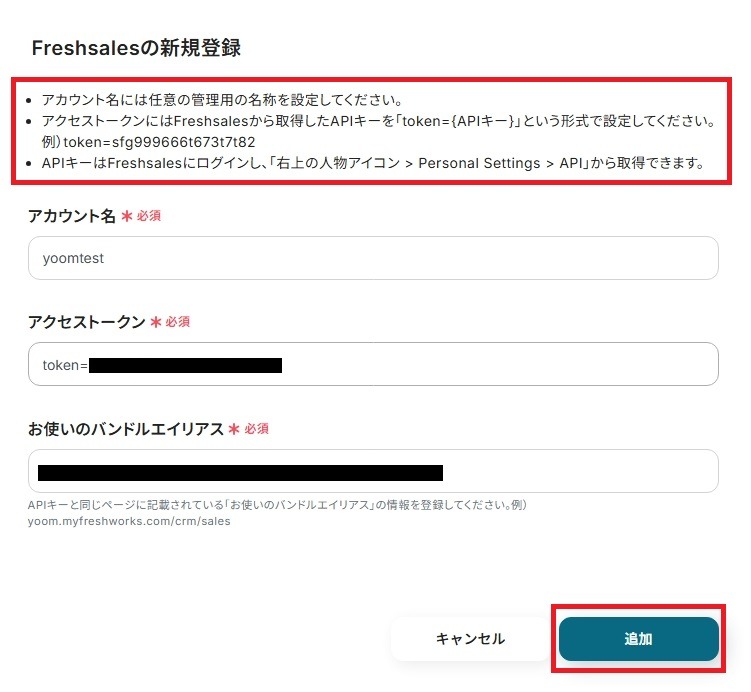
ステップ2:テンプレートをコピー
続いてテンプレートをコピーし、フローの作成に入ります。
以下のバナーからテンプレートページを開き、「このテンプレートを試す」をクリックしましょう。
GitHubでIssueが作成されたら、要約とテキスト抽出を行なってFreshsalesでタスクを作成する
試してみる
■概要
GitHubで管理しているIssueを、CRMであるFreshsalesへ手作業で連携していませんか?特に複雑なIssueや多数のコメントを含むものは、手動で要約して転記するのに時間がかかり、対応の遅れや情報共有の漏れにつながることがあります。このワークフローでは、GitHubで新しいIssueが作成されると、その内容を自動で要約し、必要なテキストを抽出してFreshsalesでタスクを自動で作成します。GitHubとFreshsales間の連携を自動化することで、開発と顧客対応チームの協力を円滑にし、業務効率を向上させます。
■このテンプレートをおすすめする方
・GitHubのIssueをもとに、Freshsalesで手動でタスクを作成している方
・Issueの内容が複雑で、要約やテキスト抽出に時間を要している方
・FreshsalesとGitHubを連携させ、開発と顧客対応のタスク管理を効率化したい方
■注意事項
・GitHub、FreshsalesのそれぞれとYoomを連携してください。
・トリガーは5分、10分、15分、30分、60分の間隔で起動間隔を選択できます。
・プランによって最短の起動間隔が異なりますので、ご注意ください。
・GitHubで作成するIssueのDescriptionに「タスクの期限日」と「タスクが関連付けられているリード、コンタクト、またはアカウントのFreshsales ID」および「担当者のFreshsales ID」を記載してください。
自動的にテンプレートがコピーされ、次のような画面が表示されました。
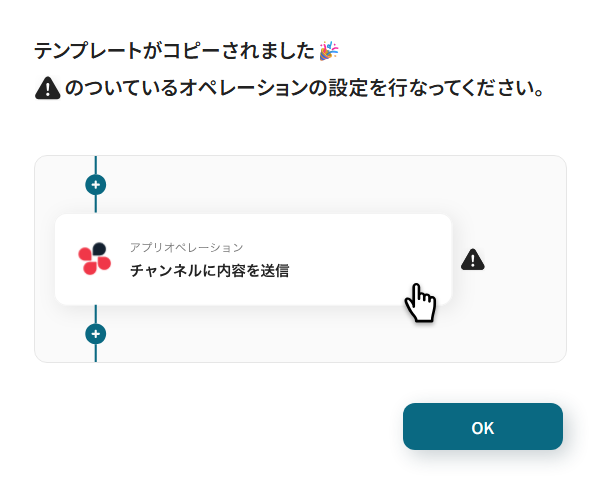
OKをクリックすると、マイプロジェクトの欄にテンプレートが追加されます。
ステップ3:GitHubのトリガー設定
テンプレートの設定へ移る前に、テスト用にGitHubでIssueを作成しましょう。
今回は以下のように設定しました。
※GitHubで作成するIssueのDescriptionには、「タスクの期限日」と「タスクが関連付けられているリード、コンタクト、またはアカウントのFreshsales ID」および「担当者のFreshsales ID」の記載が必須です。
IDを記載することで、Freshsalesのどのページにタスクが通知されるかを指定します。
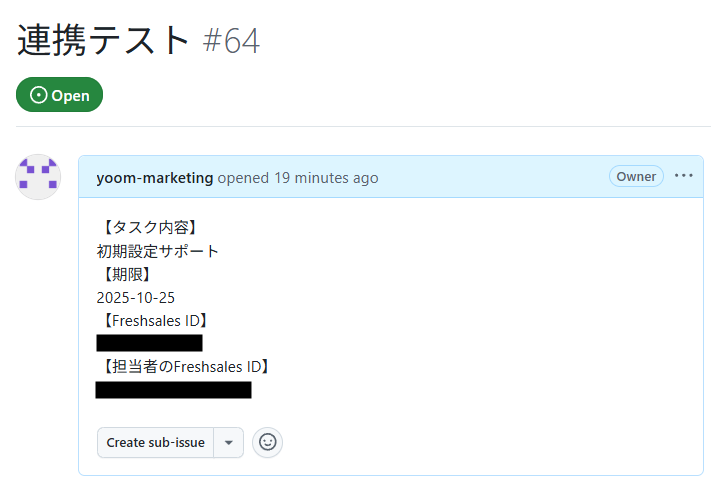
準備できたらYoomの画面へ戻り、テンプレートの1番上「Issueが新しく作成されたら」を開きます。
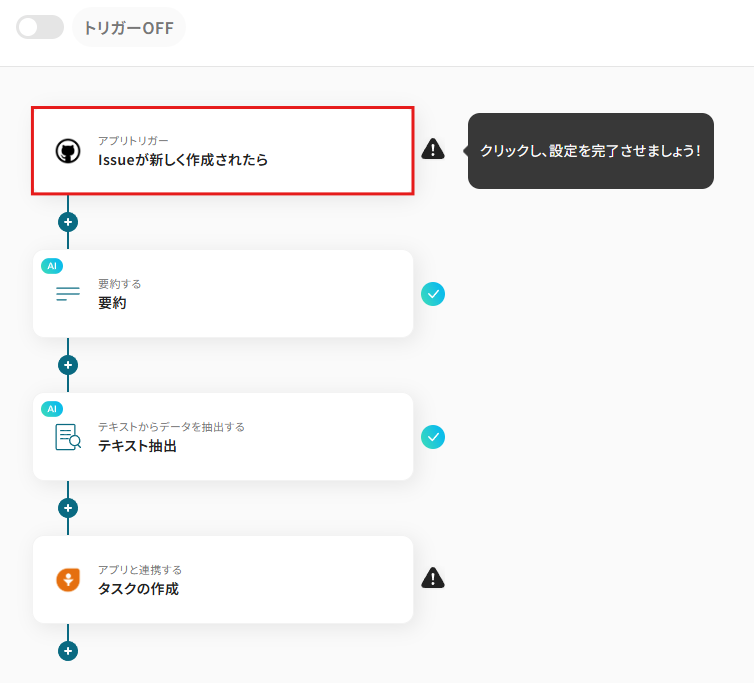
【連携アカウントとアクションを選択】
- タイトル:任意の文言へ変更も可能です。
- GitHubと連携するアカウント情報:マイアプリ登録したアカウントが表示されています。
- トリガーアクション:デフォルトから変更不要です。
※テンプレートを使用する際、デフォルトで設定されている部分は変更するとエラーになる可能性があるのでご注意ください。
入力したら「次へ」をクリックして進みましょう。
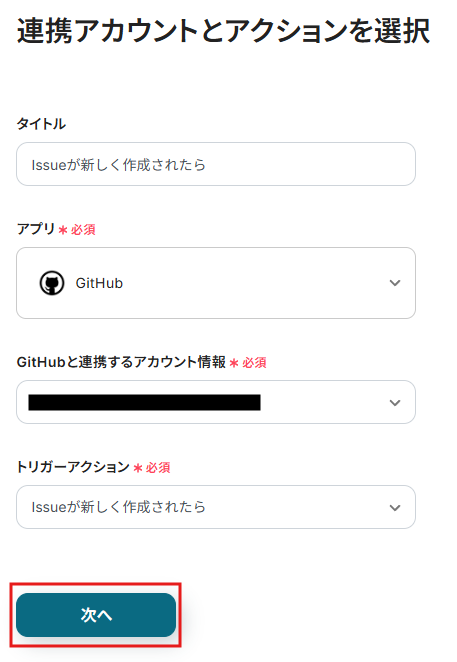
【アプリトリガーのAPI接続設定】
- トリガーの起動間隔:ご契約の料金プランによって選択できる間隔が異なります。
基本的には一番短い間隔を設定することをおすすめします。
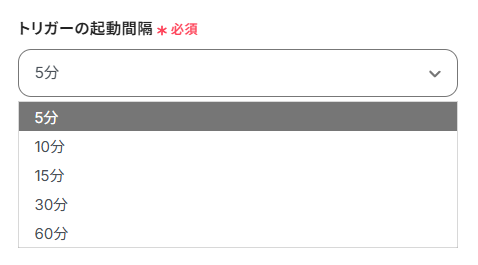
- オーナー名 / リポジトリ名:赤枠の説明にしたがって、先ほど作成したIssueのURLから各項目へペーストします。
入力したら「テスト」をクリックして実行しましょう。
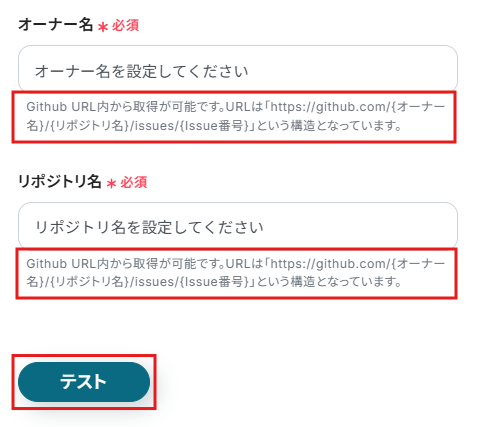
テストに成功し、次のような画面が表示されました。
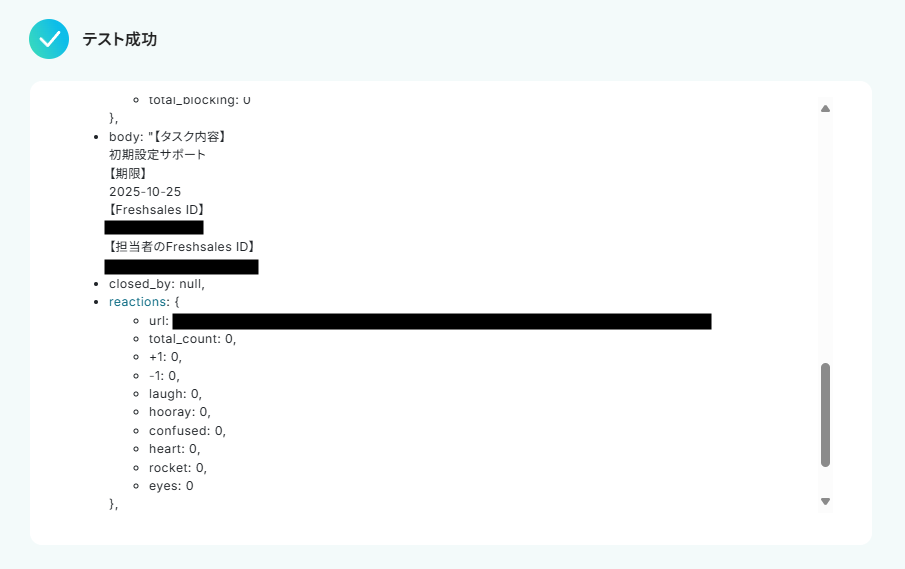
さらに下へスクロールすると、以下の通り値が取得されていることが分かります。この値は次の工程で使用します。
※「取得した値」とは
確認したら「保存する」をクリックして、次の工程へ進みましょう。
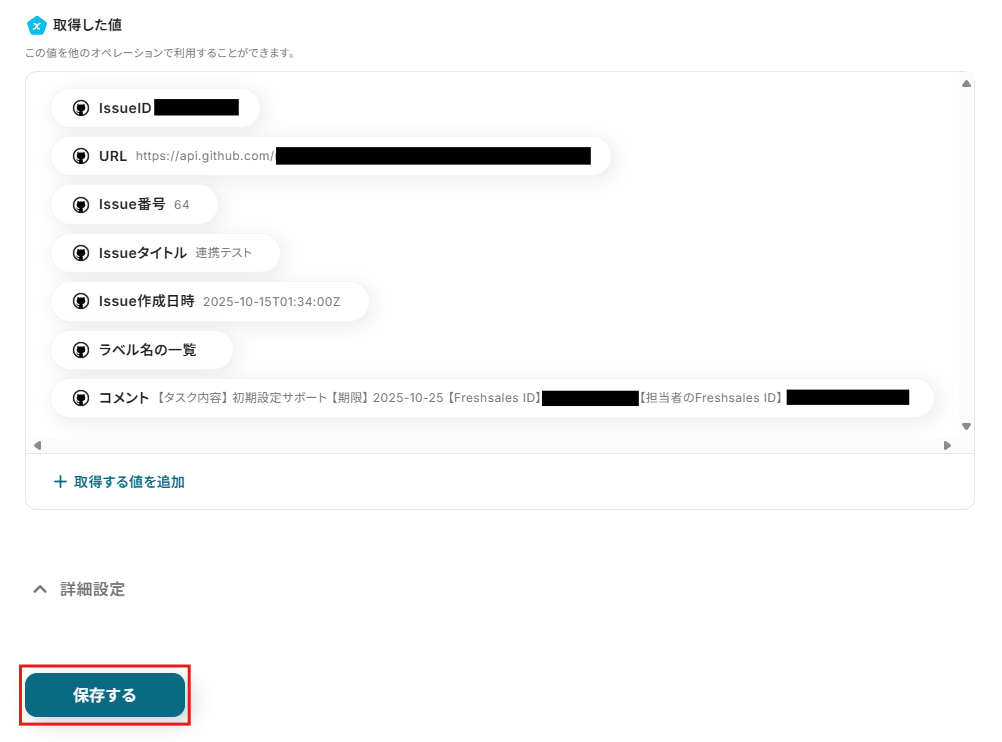
ステップ4:GitHubで作成したIssueの要約
続いて2番目の工程「要約」を開きます。
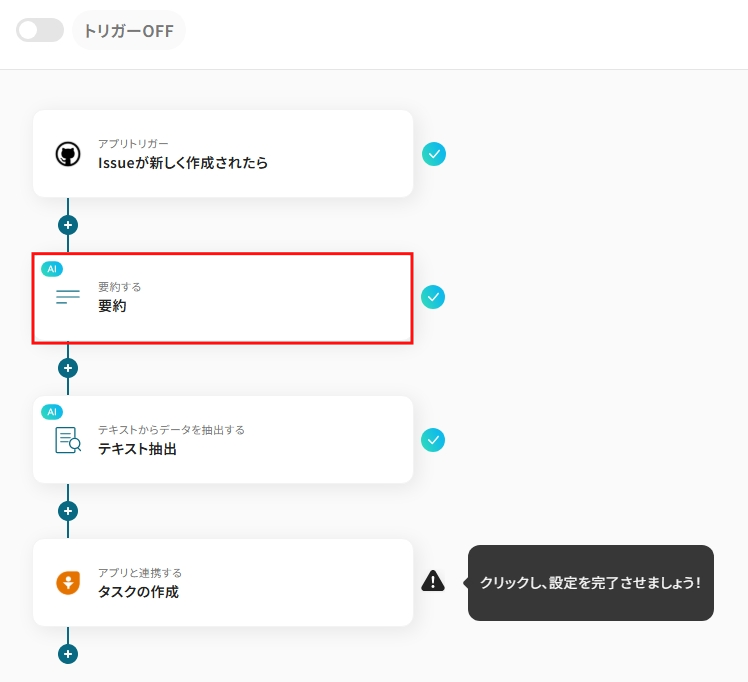
【アクションを選択】
- タイトル:別の文言に変更も可能です。
- アクション:デフォルトでGPT-4o miniが選択されています。
作成したIssueの文字数に応じて変更可能ですが、()内のタスク数が必要最低限のものをおすすめします。
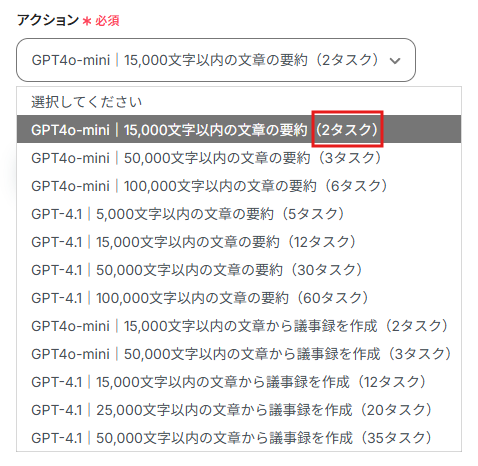
【詳細を設定】
- 要約対象のテキスト:デフォルトで「コメント」が入力されています。
また、後の工程で必要になるので、プルダウンに表示される値から「Issueタイトル」を追加してください。
取得した値を活用することにより、フローボットが起動する度に新しい情報が自動で反映されます。
※入力欄に表示されている【取得した値から選択してください】のような指示文は、残しておくとそのまま反映されてしまうので確認後に削除しておきましょう。
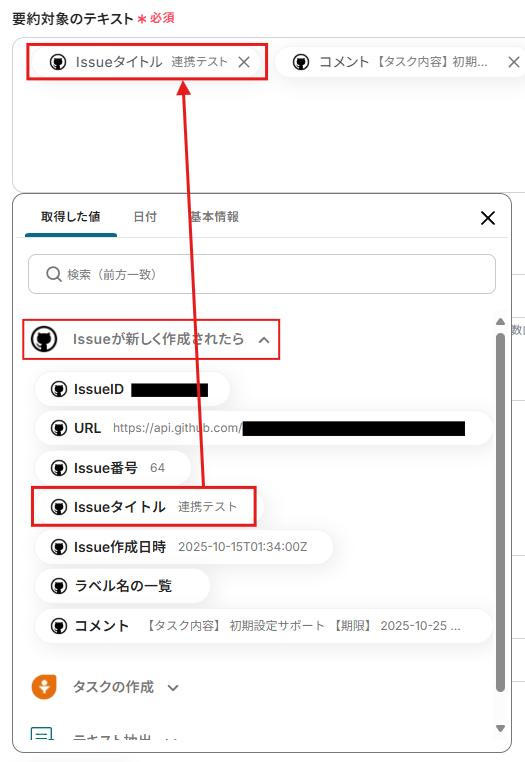
その他、文字数や要約の条件などを入力してください。
要約の条件は、要約時にAIへ指示する内容を自由に記載できます。
設定したら「テスト」をクリックしましょう。
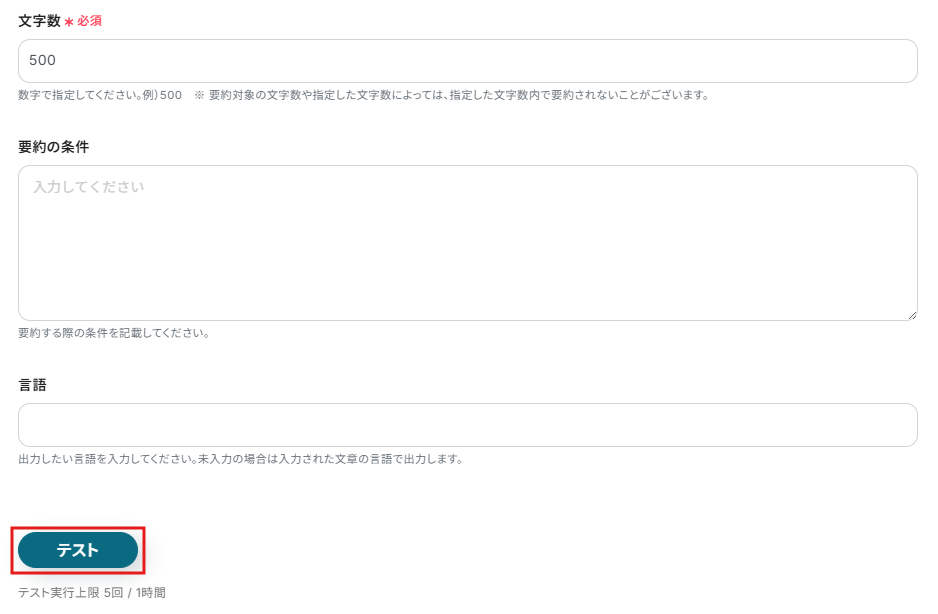
要約結果が表示されるので、確認したら「保存する」をクリックします。
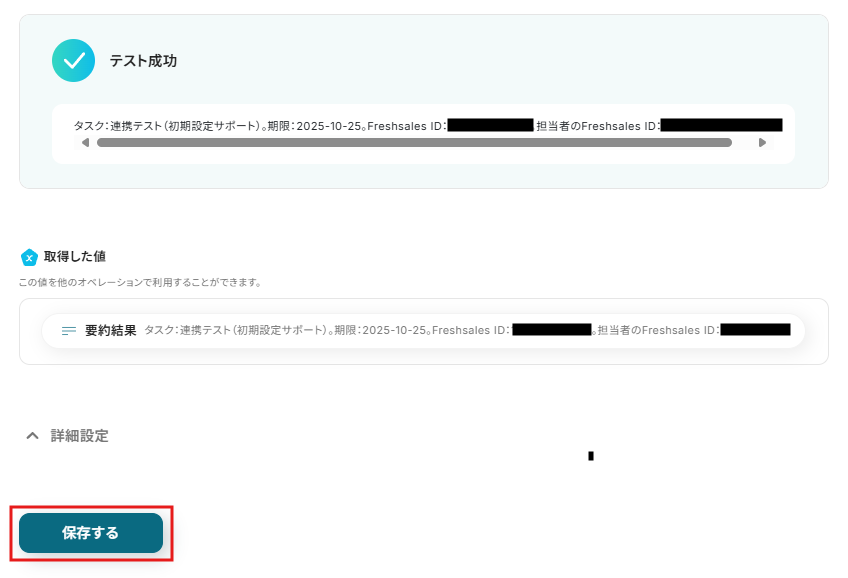
ステップ5:GitHubからのテキスト抽出
テンプレートの工程3番目「テキスト抽出」を開きましょう。
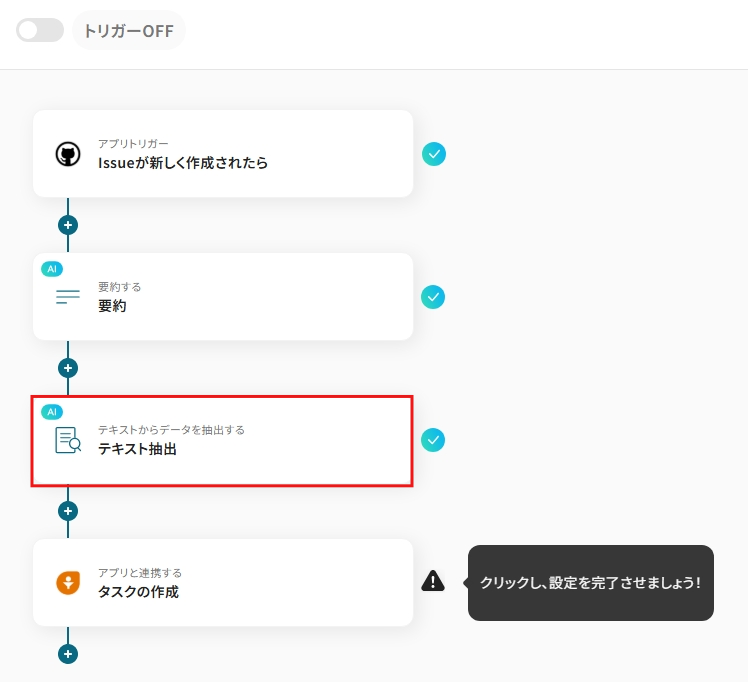
【アクションを選択】
- タイトル / 変換タイプ:ステップ4と同様に設定し、次へ進みます。
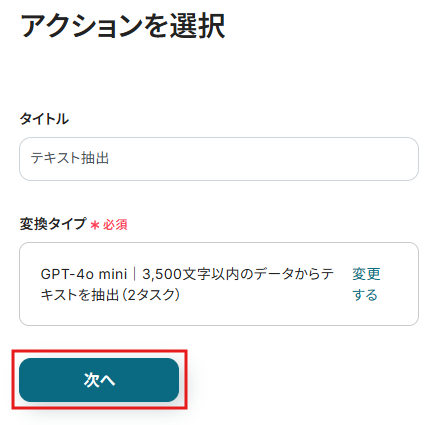
【詳細を設定】
- 対象のテキスト:入力欄をクリックして、抽出元となるテキストを指定してください。
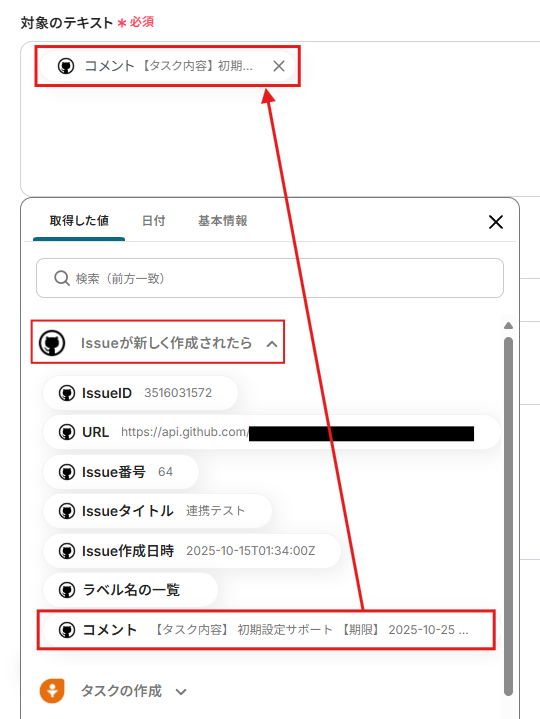
- 抽出したい項目 / 指示内容:各項目を必要に応じて記載します。
今回は次のように設定し、テストを行いました。
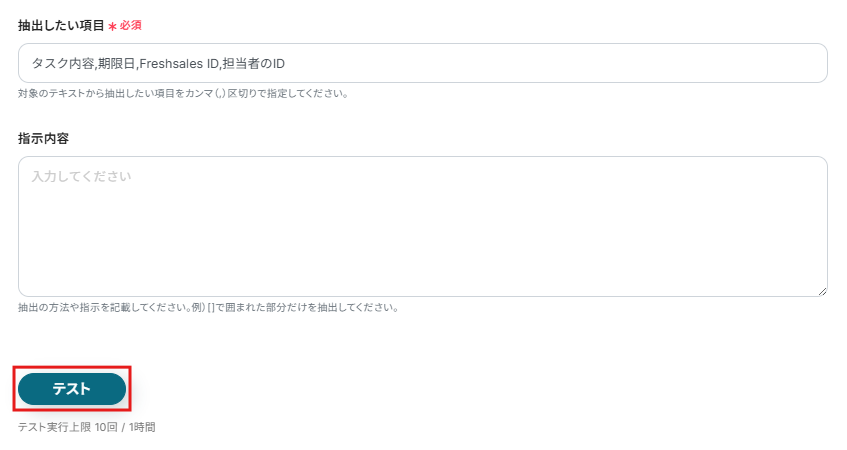
テストに成功し、取得した値を確認したら「保存する」をクリックしましょう。
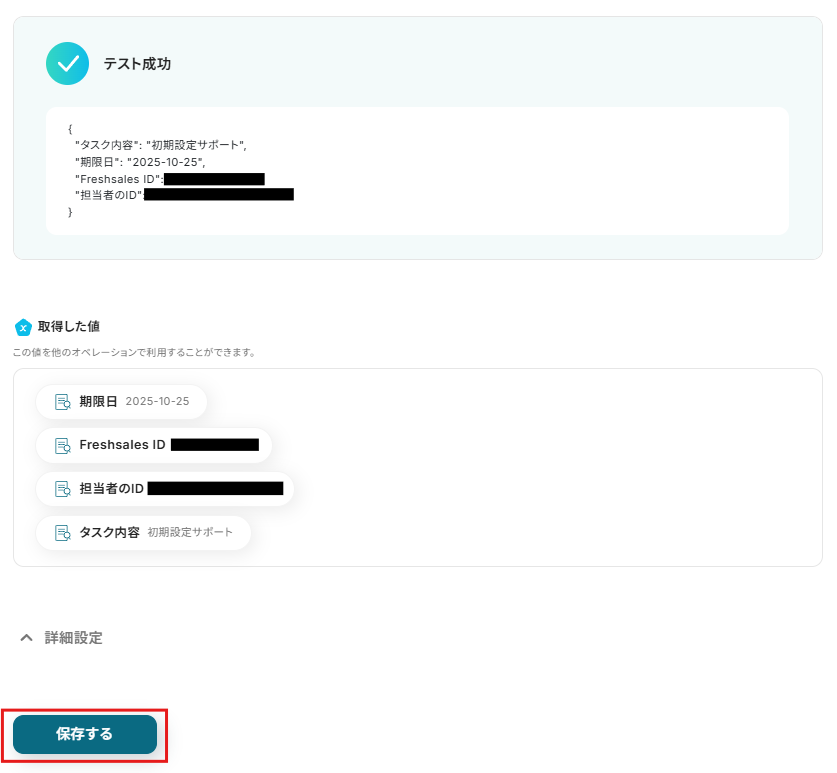
ステップ6:Freshsalesのアクション設定
次はテンプレートの4番目「タスクの作成」を開きます。
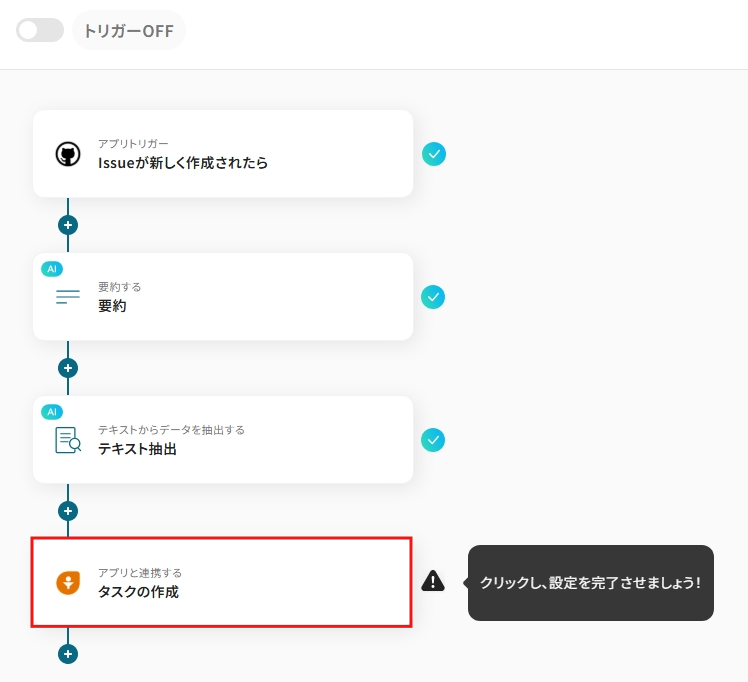
【連携アカウントとアクションを選択】
ステップ3と同様に各項目を設定し、次へ進みましょう。
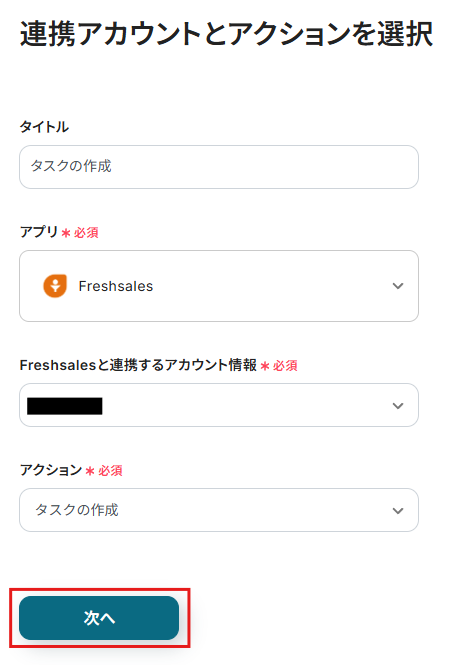
【API接続設定】
以下のように、プルダウンから各項目に応じた値を選択します。
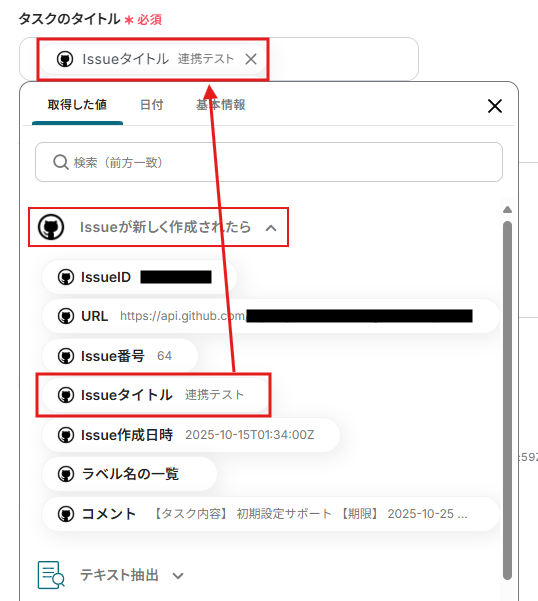
- タスクの説明:テキスト抽出した値のほかに任意の文言も記載できますが、手入力した部分は固定値となり、フローボットを起動する度にFreshsalesへ通知され続けるのでご注意ください。
- 対象のID / 対象のタイプ:同じカテゴリのものを指定しましょう。
例えば、【ContactsのFreshsales ID】を対象のIDに設定しているなら、対象のタイプは「コンタクト」を選択します。
「Accounts」のIDをセットしたら「営業アカウント」、「Deal」のIDをセットしたら「取引」を選んでください。
ここが適応していないとエラーになってしまいます。
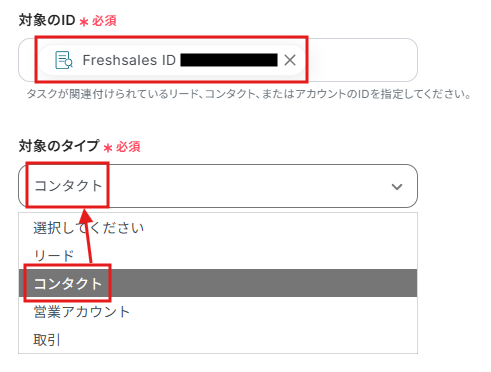
設定が終わったらテストを実行しましょう。
以下の画面と取得した値が表示されたら成功です。
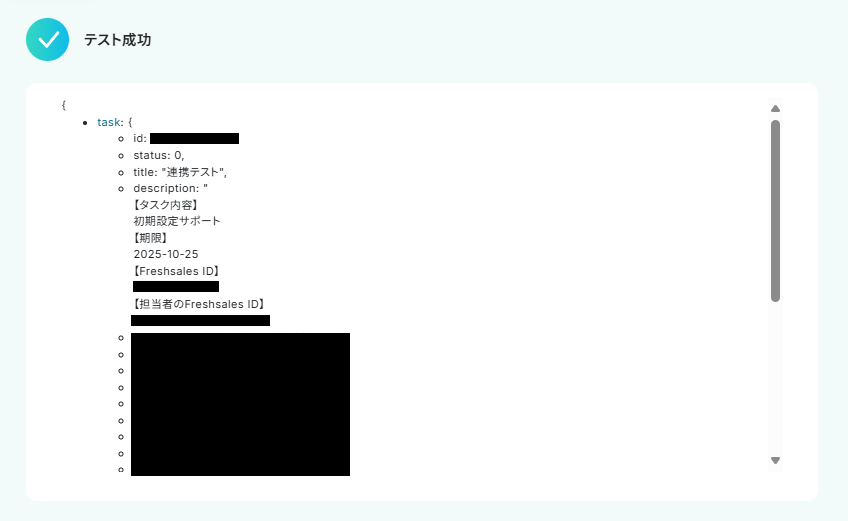
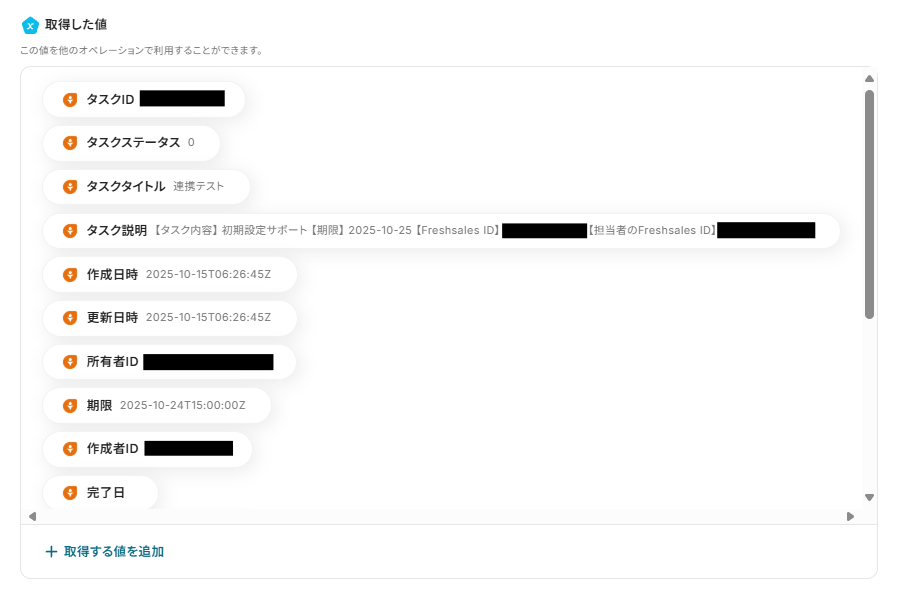
Freshsalesを確認すると、このようにタスクが作成されています!
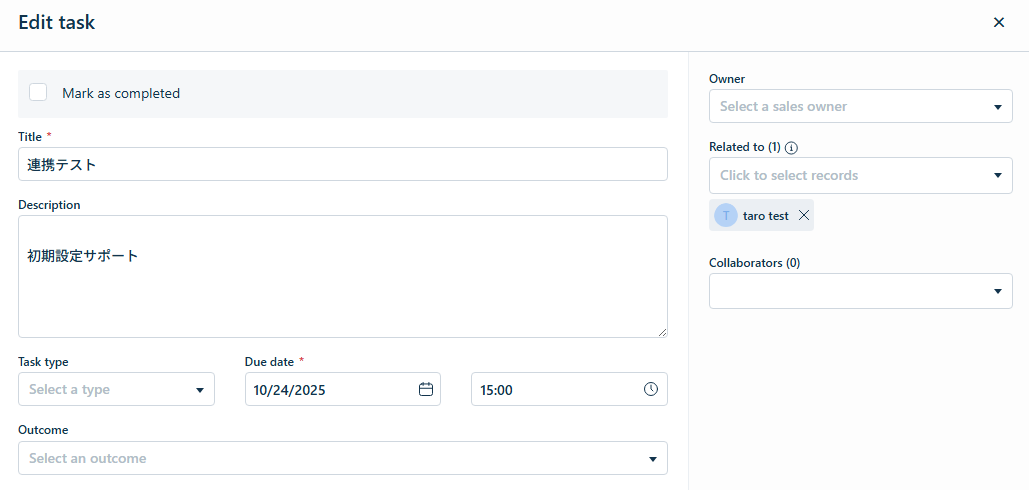
ここまで確認出来たら、Yoomの画面へ戻り「保存する」をクリックしましょう。
ステップ7:トリガーをONにし、フローが起動するかを確認
これですべての設定が完了しました!
以下の画面が表示されたらトリガーをONにして、フローボットが正常に起動するか確認してみてください。
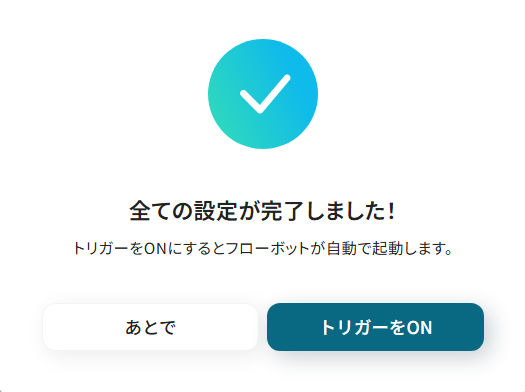
FreshsalesのデータをGitHubに連携したい場合
今回はGitHubからFreshsalesへデータを連携する方法をご紹介しましたが、逆にFreshsalesからGitHubへのデータ連携を実施したい場合は、下記のテンプレートも併せてご利用ください。
Freshsalesで取引が作成されたらAIでテキストを生成し、承認後にGitHubでIssueを作成する
Freshsalesで新しい取引が作成された際に、その情報をもとにAIがGitHubのIssue内容を自動で生成し、社内の承認フローを経た上でGitHubにIssueとして自動で作成します。
手動でのIssue作成の手間を省き、顧客からの要望などを迅速に開発チームへ連携可能です。
Freshsalesで取引が作成されたらAIでテキストを生成し、承認後にGitHubでIssueを作成する
試してみる
■概要
Freshsalesで新しい取引が作成された際に、開発チームへGitHubでIssueを作成・共有する業務を手作業で行っていませんか。この定型的な作業は、情報共有の漏れや対応の遅れに繋がりかねません。このワークフローは、Freshsalesでの取引作成をきっかけに、AIがIssueの要約を生成し、承認を経て自動でGitHubにIssueを作成します。FreshsalesとGitHub間の連携を自動化することで、これらの課題を解消し、スムーズな部門間連携を実現します。
■このテンプレートをおすすめする方
・Freshsalesを利用し、開発チームとの連携をより円滑にしたい営業担当者の方
・GitHubでタスクを管理しており、営業部門からの開発依頼を効率化したいマネージャーの方
・FreshsalesとGitHub間の情報連携を手作業で行い、工数やミスに課題を感じている方
■注意事項
・Freshsales、GitHubのそれぞれとYoomを連携してください。
・トリガーは5分、10分、15分、30分、60分の間隔で起動間隔を選択できます。
・プランによって最短の起動間隔が異なりますので、ご注意ください。
Freshsalesで取引が更新されたらAIでテキストを抽出し、GitHubでIssueにコメントを追加する
Freshsalesの取引情報が更新されると、AIが更新内容から重要なテキストを抽出し関連するGitHubのIssueにコメントとして自動で追加するため、営業活動の最新状況を開発チームへ分かりやすく共有できます。
これにより、開発者は顧客の状況変化を常に把握しながら作業を進めることが可能です。
Freshsalesで取引が更新されたらAIでテキストを抽出し、GitHubでIssueにコメントを追加する
試してみる
■概要
Freshsalesで管理している取引情報が更新されるたびに、その内容を開発チームが利用するGitHubのIssueに手動でコメントしていませんか?この作業は手間がかかるだけでなく、情報の転記ミスや共有漏れの原因にもなり得ます。このワークフローを活用すれば、FreshsalesとGitHubをAIを介してスムーズに連携させ、取引の更新内容を自動でGitHubのIssueにコメントとして追加できるため、営業と開発間の情報連携を円滑にします。
■このテンプレートをおすすめする方
・FreshsalesとGitHubを併用し、営業と開発の情報連携に課題を感じている方
・手作業での情報共有によるタイムラグやミスをなくし、業務を効率化したい方
・Freshsalesの更新情報をトリガーに、GitHubでのタスク管理を自動化したい方
■注意事項
・Freshsales、GitHubのそれぞれとYoomを連携してください。
・トリガーは5分、10分、15分、30分、60分の間隔で起動間隔を選択できます。
・プランによって最短の起動間隔が異なりますので、ご注意ください。
・Freshdeskで取引を更新する際、NoteにGitHubの「オーナー名」「リポジトリ名」「Issue番号」「コメント内容」を追加してください。
GitHubやFreshsalesを使ったその他の自動化例
今回ご紹介した連携以外でも、GitHubやFreshsalesのAPIを活用してさまざまな業務を自動化することが可能です。
もし気になるものがあれば、こちらも試してみてください!
GitHubを使った便利な自動化例
プロジェクト管理ツールで新しいタスクやカードが作成されるたびに、その情報をGitHubに自動で追加したり、関連するタスクやチケットを同期させることで、チーム間での情報共有が効率化されます。
また、GitHubで作成されたIssueをNotionやConfluenceに自動で反映させることで、プロジェクトの進捗状況をチーム全員が把握しやすくなり、開発作業と管理業務の両方をスムーズに進行できるでしょう。
Asanaで新しいタスクが作成されたらGitHubのIssueを自動作成する
試してみる
■概要
「Asanaで新しいタスクが作成されたらGitHubのIssueを自動作成する」フローは、プロジェクト管理と開発作業の連携をスムーズにする業務ワークフローです。
Asanaでタスクが追加されるたびに、自動的にGitHubに対応するIssueが生成されるため、チーム間の情報共有や作業効率が向上します。
これにより、手動でのデータ入力や更新作業を減らし、開発プロセスをより一貫性のあるものにすることができます。
■このテンプレートをおすすめする方
・AsanaとGitHubを併用しているプロジェクトマネージャーの方
・タスク管理と開発環境の連携を自動化したいチームリーダー
・手動でのIssue作成に時間を取られている開発者の方
・業務フローの効率化を図りたいIT企業の経営者
・情報の一貫性を保ちつつ、作業負荷を軽減したい方
■注意事項
・Asana、GitHubのそれぞれとYoomを連携してください。
・トリガーは5分、10分、15分、30分、60分の間隔で起動間隔を選択できます。
・プランによって最短の起動間隔が異なりますので、ご注意ください。
Chat Plusでチケットが作成されたらGitHubにチケット情報を追加する
試してみる
Chat Plusでチケットが作成されたらGitHubにチケット情報を追加するフローです。
GitHubでプルリクエストが作成されたら、Notionにも追加する
試してみる
■概要
「GitHubでプルリクエストが作成されたら、Notionにも追加する」フローは、開発チームの作業を効率化する業務ワークフローです。
GitHubで新たなプルリクエストが発生すると、自動的にNotionの指定ページにその情報が記録されます。
■このテンプレートをおすすめする方
・GitHubとNotionを日常的に活用している開発チームのリーダーの方
・プロジェクトの進捗管理を効率化したいエンジニアの方
・手動でのプルリクエスト管理に時間を取られているチームメンバーの方
・情報共有を自動化し、チーム全体の生産性を向上させたい方
・異なるツール間の連携を強化し、ワークフローを最適化したいプロジェクトマネージャーの方
■注意事項
・GitHubとNotionのそれぞれとYoomを連携してください。
GitHubで作成されたIssueをWrikeに登録する
試してみる
■概要
「GitHubのPull Requestが作成されたらWrikeに登録する」ワークフローは、開発プロセスとプロジェクト管理をスムーズに連携させる業務ワークフローです。
GitHubでコードの変更が提案された際に自動的にWrikeにタスクとして登録されるため、チーム全体での進捗管理が容易になります。
これにより、開発と管理のギャップを埋め、効率的なプロジェクト運営を実現します。
■このテンプレートをおすすめする方
・GitHubを活用して開発を行い、Wrikeでプロジェクト管理をしている開発チームのリーダー
・Pull Requestの管理に手間を感じている開発者やプロジェクトマネージャー
・開発プロセスとプロジェクト管理の連携を自動化し、効率化を図りたい企業のIT担当者
・チーム全体のタスク管理を一元化し、情報共有をスムーズにしたい方
■注意事項
・GitHub、WrikeのそれぞれとYoomを連携してください。
・トリガーは5分、10分、15分、30分、60分の間隔で起動間隔を選択できます。
・プランによって最短の起動間隔が異なりますので、ご注意ください。
GitHubでIssueが作成されたらConfluenceにページを作成する
試してみる
■概要
「GitHubでIssueが作成されたらConfluenceにページを作成する」フローは、開発プロセスにおける情報共有をスムーズにする業務ワークフローです。
■このテンプレートをおすすめする方
・GitHubとConfluenceを併用している開発チームのリーダー
・Issue管理とドキュメント作成に手間を感じているプロジェクトマネージャー
・情報共有の効率化を図りたいソフトウェアエンジニア
・手動でのデータ入力に時間を取られているチームメンバー
・プロジェクトの透明性を高めたい経営者
■注意事項
・GitHub、ConfluenceのそれぞれとYoomを連携してください。
・トリガーは5分、10分、15分、30分、60分の間隔で起動間隔を選択できます。
・プランによって最短の起動間隔が異なりますので、ご注意ください。
GitHubにIssueが作成されたら、HubSpotにチケットを作成する
試してみる
■概要
GitHubで管理しているIssueを、カスタマーサポートが利用するHubSpotへ手作業で転記していませんか?
この作業は手間がかかるだけでなく、情報の入力ミスや対応漏れの原因にもなり得ます。
このワークフローは、GitHubとHubSpotを連携し、新しいIssueが作成された際に自動でHubSpotにチケットを作成するため、開発とサポートチーム間の連携を円滑にし、顧客対応の効率化を実現します。
■このテンプレートをおすすめする方
・GitHubとHubSpotを利用しており、開発と顧客サポートの連携を効率化したい方
・GitHubのIssueを手動でHubSpotのチケットに転記する作業に手間を感じている方
・開発チームとサポートチーム間の情報共有を自動化し、スムーズな対応を目指す方
■注意事項
・GitHub、HubSpotのそれぞれとYoomを連携してください。
・トリガーは5分、10分、15分、30分、60分の間隔で起動間隔を選択できます。
・プランによって最短の起動間隔が異なりますので、ご注意ください。
SalesforceでToDoオブジェクトが登録されたらGitHubに追加する
試してみる
SalesforceでToDoオブジェクトが登録されたらGitHubに追加するフローです。
Mazricaで案件アクションが登録されたらGitHubにも追加する
試してみる
Mazricaで案件アクションが登録されたらGitHubにも追加するフローです。
Trelloでカードが登録されたらGitHubに追加する
試してみる
Trelloでカードが登録されたらGitHubに追加するフローです。
Zoho CRMでタスクが登録されたらGitHubに追加する
試してみる
Zoho CRMでタスクが登録されたらGitHubに追加するフローです。
Freshsalesを使った便利な自動化例
各種ツールを連携させることで、顧客管理や営業活動の効率化が可能です。
例えば、Google スプレッドシートで新しい行が追加されるとFreshsalesに自動でアカウントを作成したり、Shopifyで注文が発生した際にFreshsalesに取引情報を反映させることができます。
また、Freshsalesで新たに作成された連絡先をSlackやGmailで通知する設定もでき、チーム間の情報共有をスムーズに進められるでしょう。
Asanaの特定のプロジェクトで追加されたタスクをFreshsalesに同期する
試してみる
■概要
「Asanaの特定のプロジェクトで追加されたタスクをFreshsalesに同期する」フローは、プロジェクト管理と顧客管理をシームレスに連携させる業務ワークフローです。
Asanaで新しいタスクが追加された際に、自動的にFreshsalesに同期されることで、営業チームは最新のタスク状況を把握できます。これにより、プロジェクトと営業活動の情報が一元管理され、効率的な業務遂行が可能になります。
■このテンプレートをおすすめする方
・AsanaとFreshsalesを併用しており、情報の手動入力に手間を感じているビジネス担当者
・プロジェクト管理と顧客管理を連携させて、業務効率を向上させたいチームリーダー
・Freshsalesでの通知機能を活用し、タスクの進捗をリアルタイムで把握したい営業担当者
■注意事項
・Freshsales、AsanaのそれぞれとYoomを連携してください。
・トリガーは5分、10分、15分、30分、60分の間隔で起動間隔を選択できます。
・プランによって最短の起動間隔が異なりますので、ご注意ください。
Freshsalesでコンタクトが作成されたらMicrosoft Teamsに通知する
試してみる
■概要
「Freshsalesでコンタクトが作成されたらMicrosoft Teamsに通知する」ワークフローは、セールスチームのコミュニケーションを円滑にし、情報共有を自動化する業務ワークフローです。Freshsalesで新しいコンタクトが追加された瞬間に、Microsoft Teamsの指定チャンネルへ迅速に通知が届きます。これにより、チーム全体が最新の顧客情報を即座に把握でき、迅速な対応や協力が可能になります。
■このテンプレートをおすすめする方
・Freshsalesを活用して顧客管理を行っている営業担当者の方
・Microsoft Teamsを日常的に使用し、チーム内の情報共有を重視している管理者の方
・手動での情報共有に時間を取られ、業務効率化を図りたいと考えている方
・手動での情報共有に時間を取られ、業務効率化を図りたいと考えている方
・営業チーム内でのコミュニケーションを強化し、連携をスムーズにしたいリーダーの方
■注意事項
・Freshsales、Microsoft TeamsのそれぞれとYoomを連携してください。
・トリガーは5分、10分、15分、30分、60分の間隔で起動間隔を選択できます。
・プランによって最短の起動間隔が異なりますので、ご注意ください。
・Microsoft365(旧Office365)には、家庭向けプランと一般法人向けプラン(Microsoft365 Business)があり、一般法人向けプランに加入していない場合には認証に失敗する可能性があります。
Freshsalesでコンタクトが作成されたらSalesforceに追加する
試してみる
■概要
「Freshsalesでコンタクトが作成されたらSalesforceに追加する」フローは、営業活動におけるデータ管理をスムーズにする業務ワークフローです。
新しいコンタクトがFreshsalesに登録されるたびに、手動でSalesforceに情報を入力する手間を省きませんか?特に、両方のプラットフォームを活用している企業では、データの一貫性と正確性を保つことが重要です。Yoomを活用するこのワークフローでは、Freshsalesでコンタクトが生成されると自動的にSalesforceにも同じ情報が追加されるため、二重入力の時間と労力を削減できます。これにより、営業チームはより効率的に顧客管理に専念でき、ビジネスの成長をサポートします。FreshsalesとSalesforceの連携を強化し、業務プロセスを一層最適化しましょう。
■このテンプレートをおすすめする方
・FreshsalesとSalesforceを両方利用しており、データの一貫性を保ちたい営業担当者の方
・手動でのデータ入力に時間を取られ、業務効率化を図りたい営業チームリーダーの方
・Freshsalesでのコンタクト管理とSalesforceでの顧客管理を連携させ、情報の共有をスムーズにしたいIT担当者の方
■注意事項
・Freshsales、SalesforceのそれぞれとYoomを連携してください。
・トリガーは5分、10分、15分、30分、60分の間隔で起動間隔を選択できます。
・プランによって最短の起動間隔が異なりますので、ご注意ください。
・Salesforceはチームプラン・サクセスプランでのみご利用いただけるアプリとなっております。フリープラン・ミニプランの場合は設定しているフローボットのオペレーションやデータコネクトはエラーとなりますので、ご注意ください。
・チームプランやサクセスプランなどの有料プランは、2週間の無料トライアルを行うことが可能です。無料トライアル中には制限対象のアプリを使用することができます。
Freshsalesでコンタクトが作成されたらSlackに通知する
試してみる
■概要
「Freshsalesでコンタクトが作成されたらSlackに通知する」ワークフローは、営業チームのコミュニケーションを円滑にし、迅速な対応を可能にする業務ワークフローです。Freshsalesで新しいコンタクトが追加されるたびに、自動的にSlackに通知が送信されるため、チーム全体がリアルタイムで情報を共有できます。これにより、見逃しや情報の遅延を防ぎ、営業活動の効率化を図ります。Yoomを活用したこのワークフローは、API連携やRPA機能を駆使し、シームレスなデータフローを実現します。忙しい営業現場での情報管理を簡素化し、チームの生産性向上に寄与します。
■このテンプレートをおすすめする方
・FreshsalesとSlackを活用している営業担当者の方
・新しいコンタクト情報を即座に共有したいチームリーダー
・業務の自動化を通じて営業プロセスを効率化したい企業の経営者
■注意事項
・Freshsales、SlackのそれぞれとYoomを連携してください。
・トリガーは5分、10分、15分、30分、60分の間隔で起動間隔を選択できます。
・プランによって最短の起動間隔が異なりますので、ご注意ください。
Freshsalesで取引が作成されたらGmailで通知する
試してみる
■概要
「Freshsalesで取引が作成されたらGmailに通知する」ワークフローは、営業チームの効率化と情報共有の迅速化を実現します。新しい取引が発生するたびに自動でGmailへ通知されるため、重要な情報を即座に把握でき、迅速な対応が可能になります。手動での通知作業を省略し、チーム全体の連携を強化しましょう。
■このテンプレートをおすすめする方
・Freshsalesを活用して営業活動を行っている営業担当者の方
・取引情報の共有を迅速化したい営業チームのリーダー
・手動での通知作業を自動化し、業務効率を向上させたい企業のIT担当者
・FreshsalesとGmailを連携させて、情報の見逃しを防ぎたい方
■注意事項
・Freshsales、GmailのそれぞれとYoomを連携してください。
・トリガーは5分、10分、15分、30分、60分の間隔で起動間隔を選択できます。
・プランによって最短の起動間隔が異なりますので、ご注意ください。
Freshsalesで取引が作成されたらNotionに追加する
試してみる
■概要
「Freshsalesで取引が作成されたらNotionに追加する」フローは、営業活動の効率化をサポートする業務ワークフローです。
営業チームがFreshsalesで新しい取引を登録すると、自動的にNotionにその情報が追加されます。これにより、営業データの一元管理が可能となり、チーム全体での情報共有がスムーズに行えます。手動でのデータ転記の手間を省き、正確な情報管理を実現しましょう。
■このテンプレートをおすすめする方
・Freshsalesを活用して営業活動を行っている営業担当者の方
・Notionで営業データを一元管理したいと考えているチームリーダーの方
・データ連携を自動化し、業務効率を向上させたいと考えている経営者の方
■注意事項
・Freshsales、NotionのそれぞれとYoomを連携してください。
・トリガーは5分、10分、15分、30分、60分の間隔で起動間隔を選択できます。
・プランによって最短の起動間隔が異なりますので、ご注意ください。
Googleフォームの回答内容をもとにFreshsalesに連絡先を作成する
試してみる
■概要
「Googleフォームの回答内容をもとにFreshsalesに連絡先を作成する」ワークフローは、作業の効率化に役立ちます。
Googleフォームの情報を自動でFreshsalesに登録することで、手間を省きます。
■このテンプレートをおすすめする方
・Googleフォームを使って様々な情報を収集している方
・フォームに送信された内容を手動で入力する作業に手間を感じている方
・Freshsalesを活用して顧客管理や営業活動を行っている営業担当者
・顧客情報をスピーディに取り込んで、効率的に営業活動を行いたい方
・チームでFreshsalesを使っており、リアルタイムな情報共有に課題を感じている方
・コンタクト情報を正確かつ迅速に管理し、営業プロセスを円滑に進めたい方
■注意事項
・GoogleフォームとFreshsalesのそれぞれとYoomを連携してください。
・トリガーは5分、10分、15分、30分、60分の間隔で起動間隔を選択できます。
・プランによって最短の起動間隔が異なりますので、ご注意ください。
・Googleフォームをトリガーとして使用した際の回答内容を取得する方法は下記を参照ください。
https://intercom.help/yoom/ja/articles/6807133
Google スプレッドシートで行が追加されたら、Freshsalesにアカウントを作成する
試してみる
Google スプレッドシートで行が追加されたら、Freshsalesにアカウントを作成するフローです。
HubSpotでコンタクトが作成されたら、Freshsalesで連絡先を作成する
試してみる
■概要
HubSpotとFreshsalesを併用する中で、顧客情報の手入力や転記に手間を感じてはいないでしょうか。それぞれのSaaSに同じ情報を登録する作業は、時間的な負担がかかるだけでなく、入力ミスといったヒューマンエラーの原因にもなりかねません。このワークフローを活用すれば、HubSpotでコンタクトが作成されると、その情報が自動でFreshsalesへ連携されるため、こうした二重入力の課題をスムーズに解消できます。
■このテンプレートをおすすめする方
・HubSpotとFreshsalesを併用し、日々の顧客情報管理に課題を感じている営業やマーケティング担当者の方
・HubSpotからFreshsalesへの手作業によるデータ転記ミスを防ぎ、情報の一元管理を目指しているチームリーダーの方
・SaaS間の連携を自動化し、定型業務を効率化することでコア業務に集中したいと考えている方
■注意事項
・HubSpot、FreshsalesのそれぞれとYoomを連携してください。
・トリガーは5分、10分、15分、30分、60分の間隔で起動間隔を選択できます。
・プランによって最短の起動間隔が異なりますので、ご注意ください。
Shopifyで注文が発生したら、Freshsalesに取引を作成する
試してみる
■概要
Shopifyで新しい注文が入るたびに、その顧客情報や注文内容をFreshsalesに手入力していませんか?この繰り返し作業は時間がかかるだけでなく、入力ミスや転記漏れといったヒューマンエラーの原因にもなり得ます。このワークフローを活用すれば、Shopifyの注文発生をトリガーにFreshsalesへ自動で取引を作成し、こうした日々の手間を解消します。FreshsalesとShopify間の連携を自動化し、より正確で迅速な顧客管理を実現しましょう。
■このテンプレートをおすすめする方
・Shopifyの注文情報をFreshsalesに手作業で転記しているEC運営担当者の方
・FreshsalesとShopify間のデータ連携を自動化し、業務を効率化したいと考えている方
・顧客管理におけるデータ入力のミスや漏れをなくし、情報の精度を高めたいマネージャーの方
■注意事項
・Shopify、FreshsalesのそれぞれとYoomを連携してください。
・Shopifyはチームプラン・サクセスプランでのみご利用いただけるアプリとなっております。フリープラン・ミニプランの場合は設定しているフローボットのオペレーションやデータコネクトはエラーとなりますので、ご注意ください。
・チームプランやサクセスプランなどの有料プランは、2週間の無料トライアルを行うことが可能です。無料トライアル中には制限対象のアプリを使用することができます。
・トリガーは5分、10分、15分、30分、60分の間隔で起動間隔を選択できます。
・プランによって最短の起動間隔が異なりますので、ご注意ください。
まとめ
GitHubとFreshsalesの連携を自動化することで、これまで手作業で行っていたIssueやプルリクエストの情報をFreshsalesに転記する作業が不要になり、ヒューマンエラーを防げます。
これにより、開発の進捗はより早くビジネスサイドに共有され、逆に顧客からの要望も迅速に開発タスクへと反映。チーム間の連携を強化し、よりスピーディーな顧客対応と開発サイクルを実現します!
今回ご紹介したような業務自動化は、ノーコードツール「Yoom」を使えば、プログラミングの知識がない方でも直感的な操作で簡単に業務フローを構築できます。
もしGitHubとFreshsalesの連携に課題を感じているなら、ぜひこちらから無料登録して、Yoomがもたらす業務効率化を体験してみてください!
よくあるご質問
Q:Issue本文の書き方に決まったルールはありますか?
A:特に決まったルールはなく、句読点を使った文章や箇条書きなどある程度は任意の書き方で問題ありません。
例えば以下のように、「期限」という言葉を使わなくても、AIによる要約・抽出過程で適切な項目に振り分けられ、期限日が連携されます。
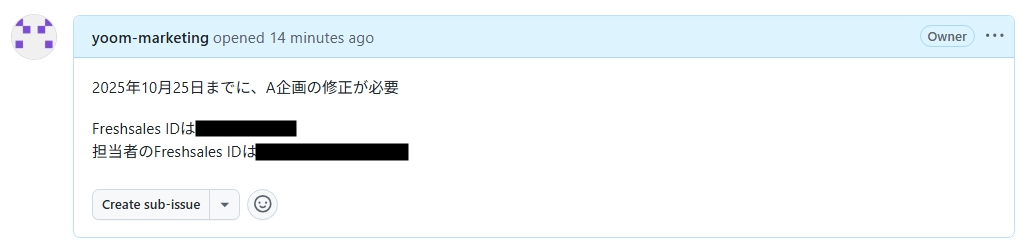
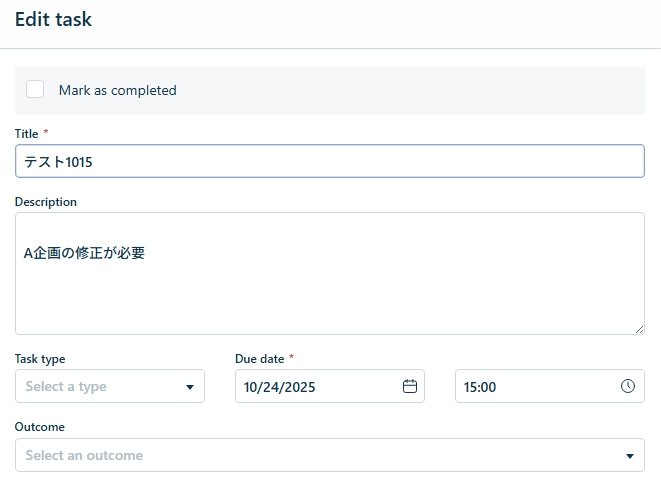
Q:FreshsalesのIDを毎回手で調べるのは大変では?
A:GitHubへFreshsales IDを記載する必要はありますが、例えば特定の顧客や一つのプロジェクト内で細かいタスクが複数発生する場合などには同一のIDを使用できるため、その都度Freshsalesの画面を開かなくてもIssueを作成可能です。
使用する場面に応じて一時的にフローボットを起動させるなど、適宜ご対応いただくことをおすすめします。
Q:連携が失敗した場合、どこで確認・対処できますか?
A:フローボットがエラーになると、Yoomに登録する際に設定したメールアドレスに通知が送られます。通知先は、メールの他にSlackやChatworkも設定できます。
通知メールにはエラーの詳細が記載されているので、まずは通知内容を確認しましょう。
ヘルプページで解決しない場合は、サポート窓口もご利用いただけます。


.jpg)
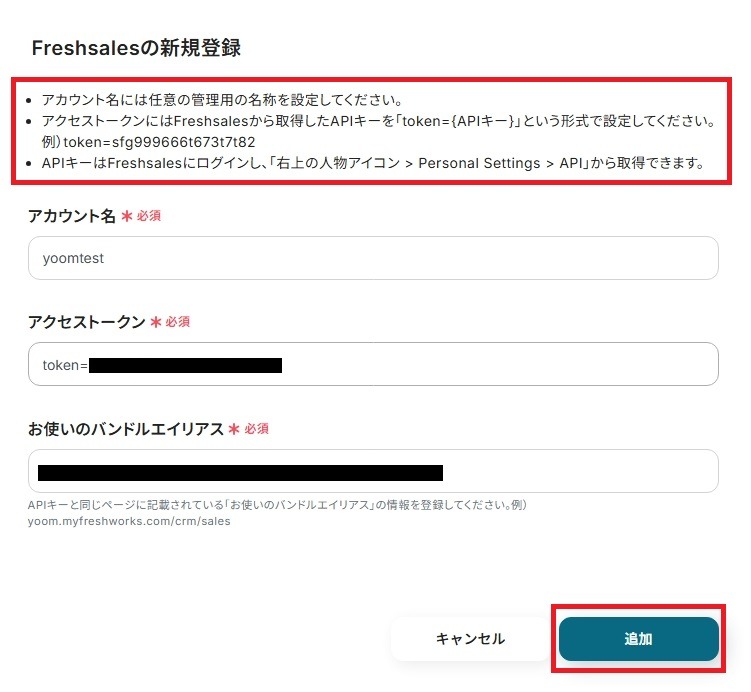
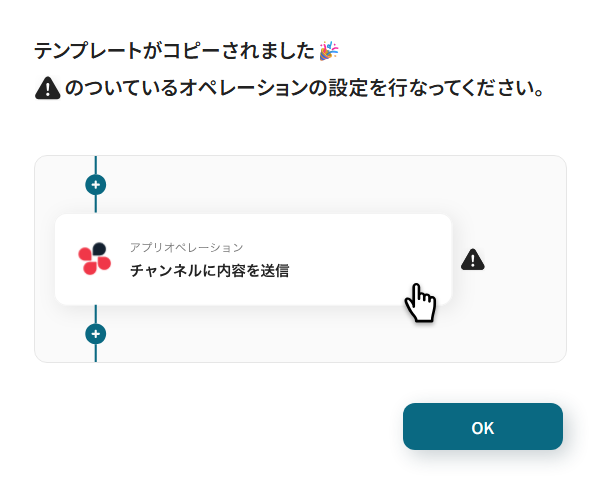
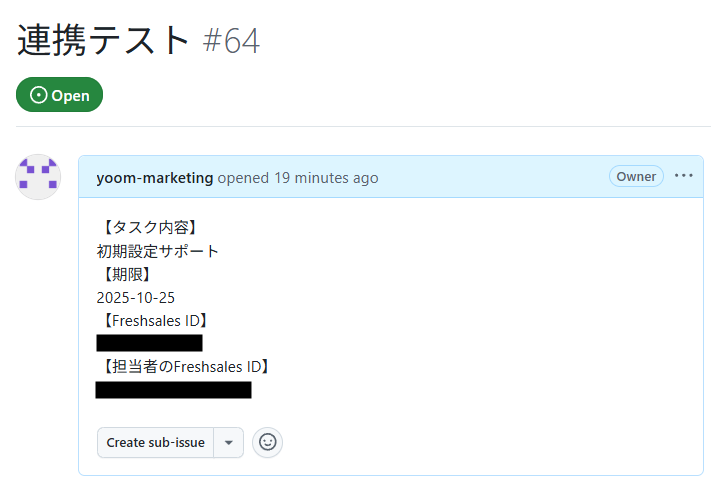
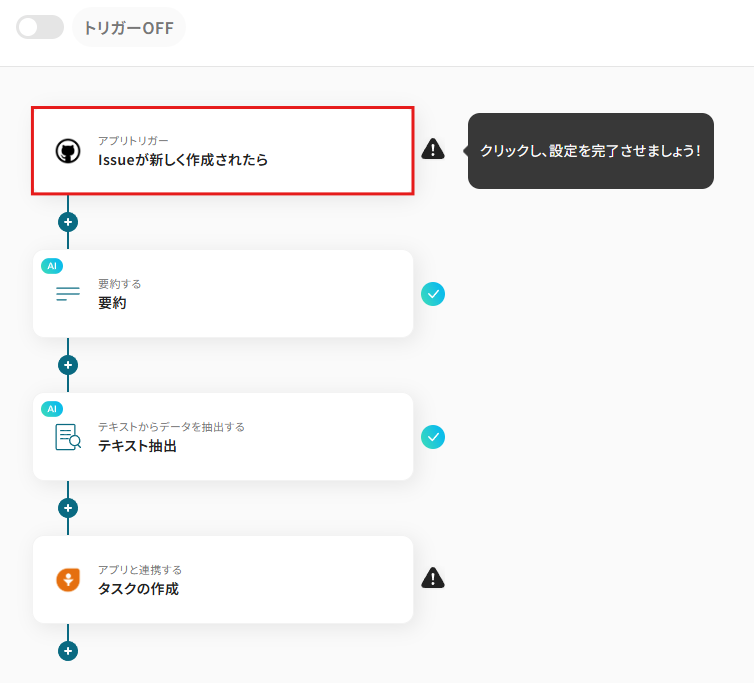
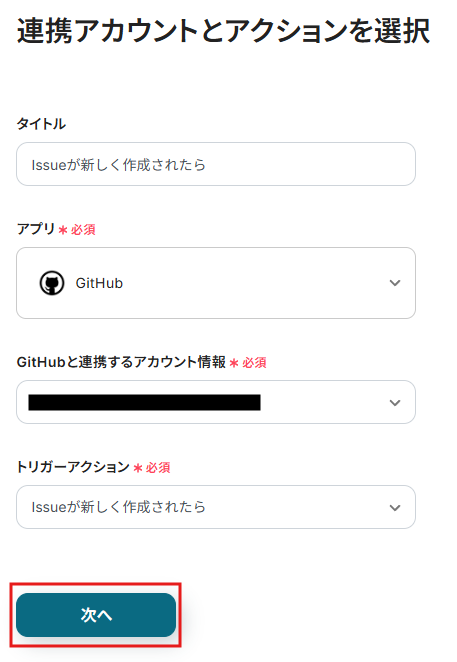
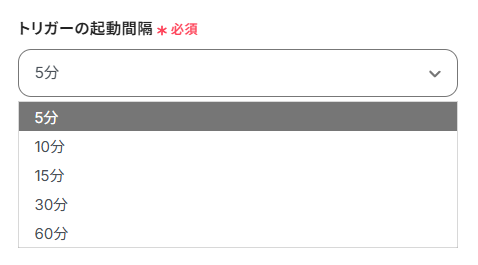
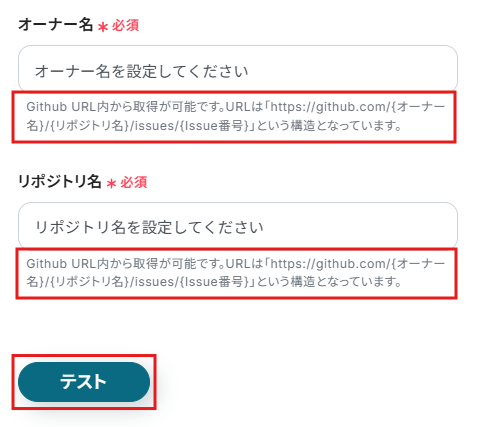
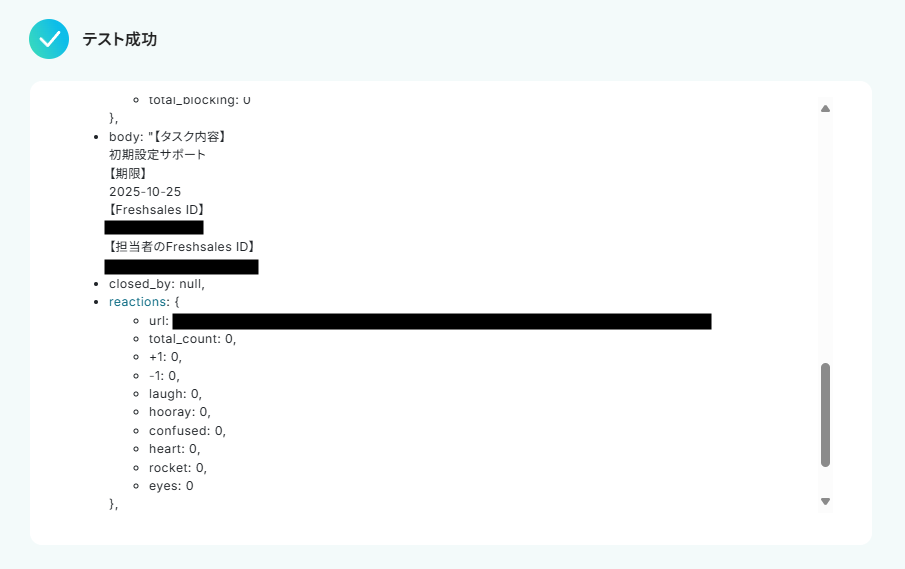
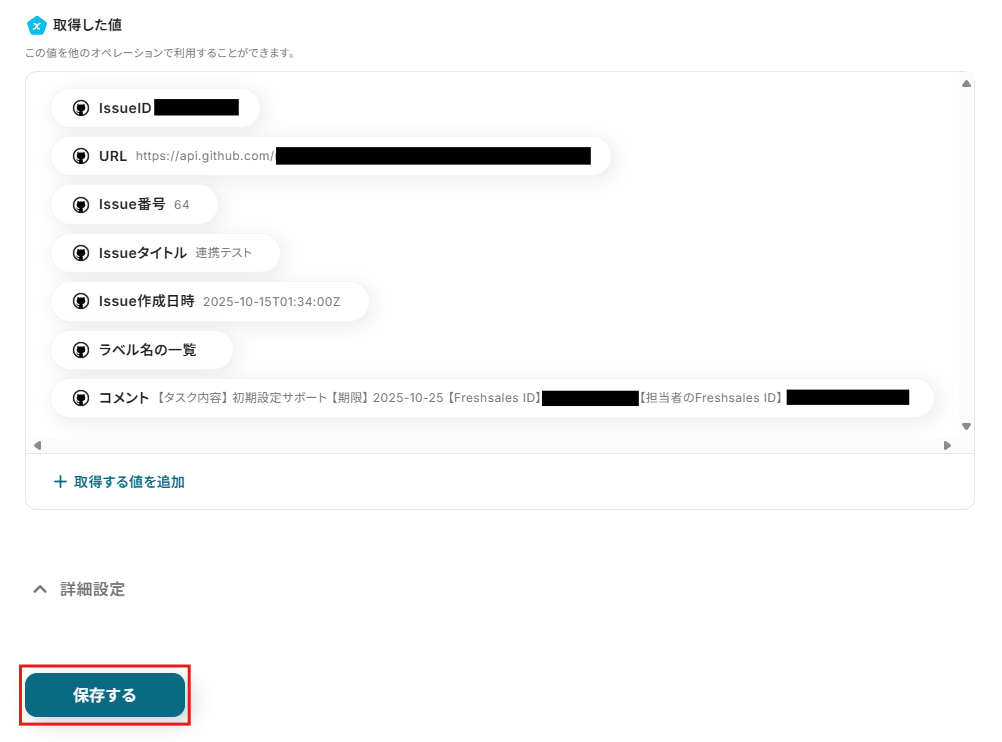
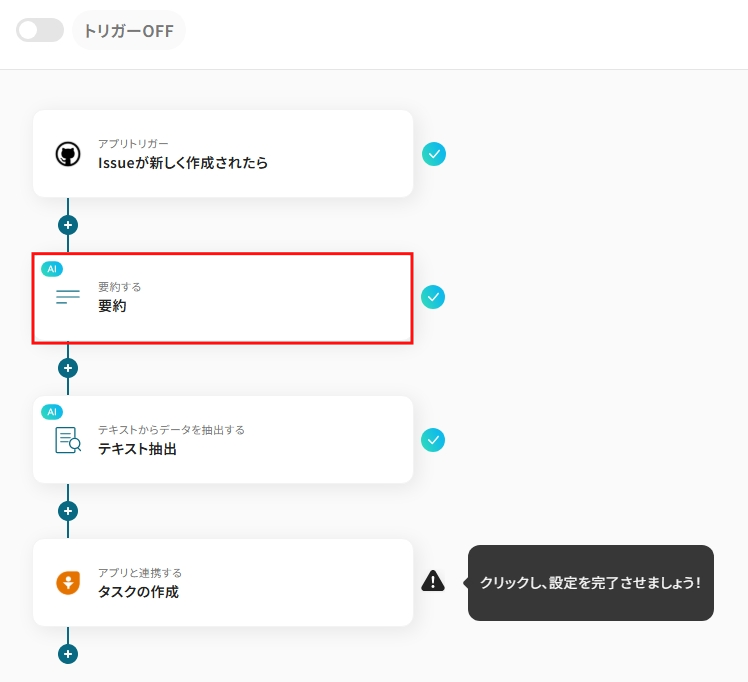
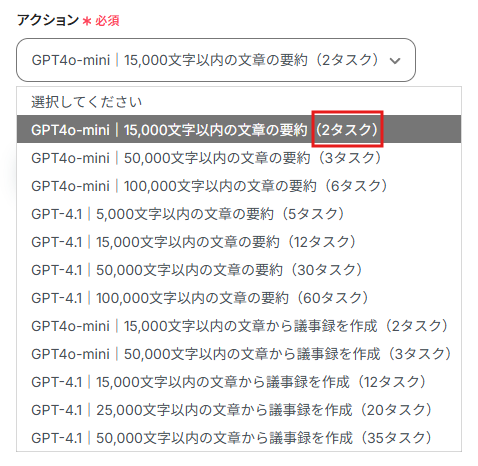
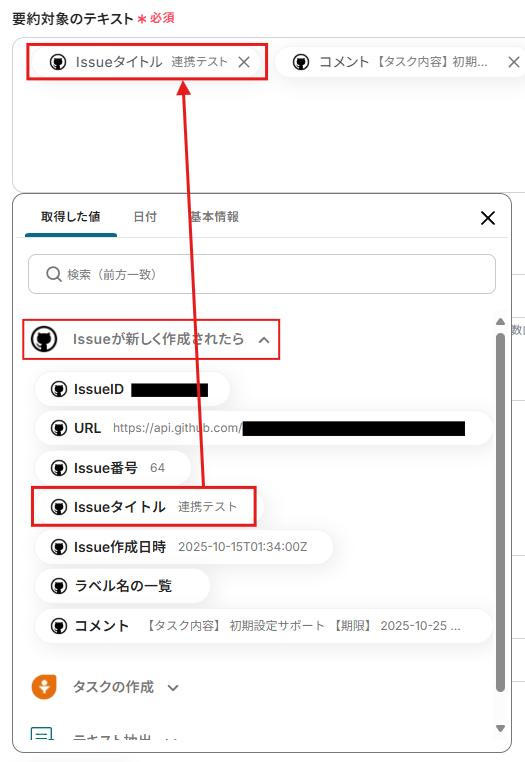
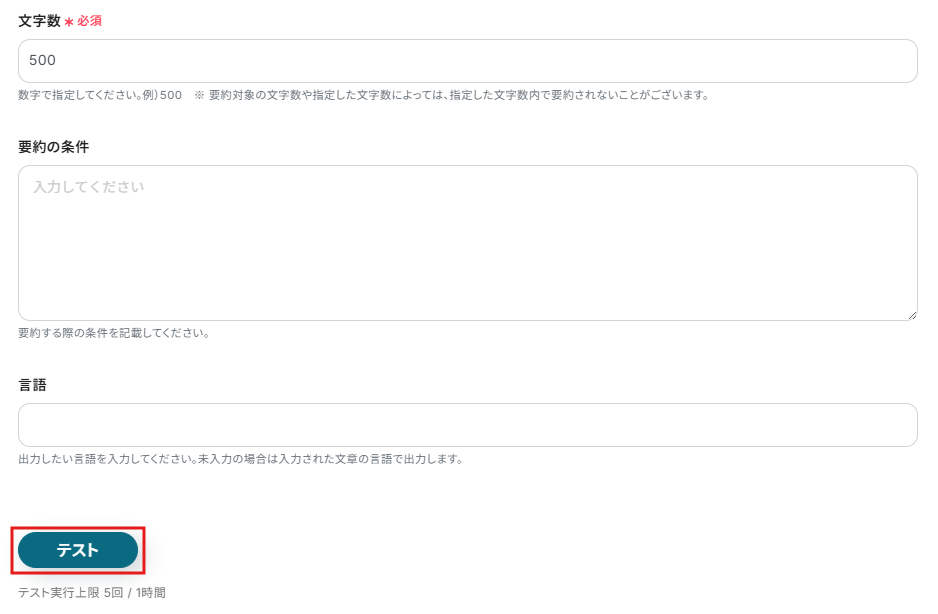
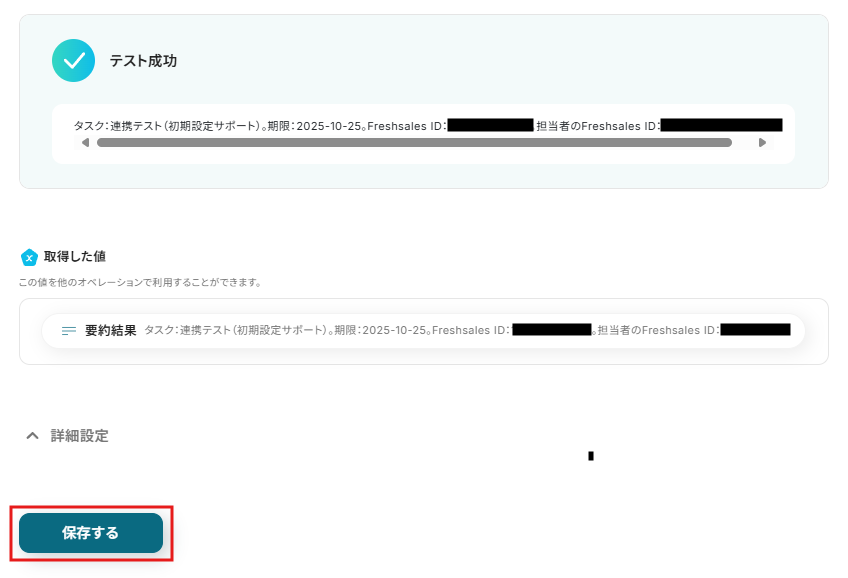
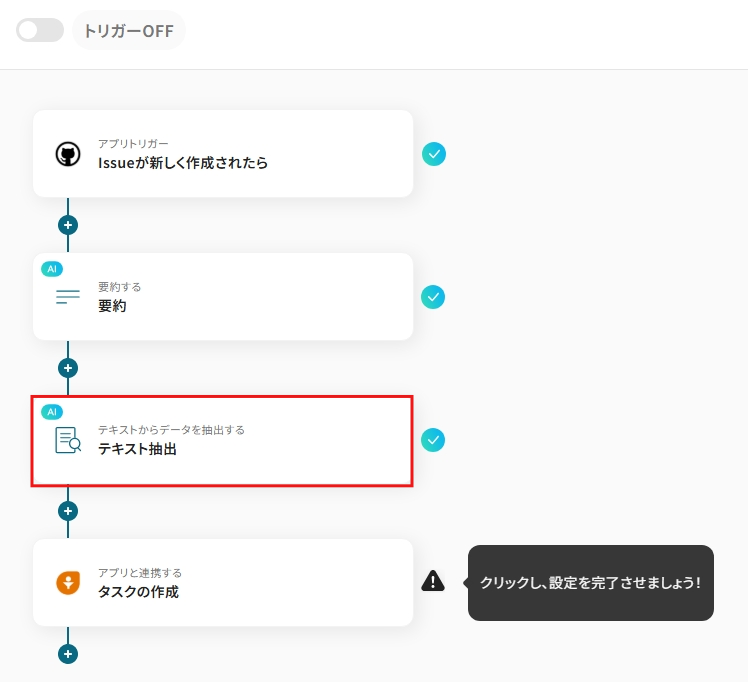
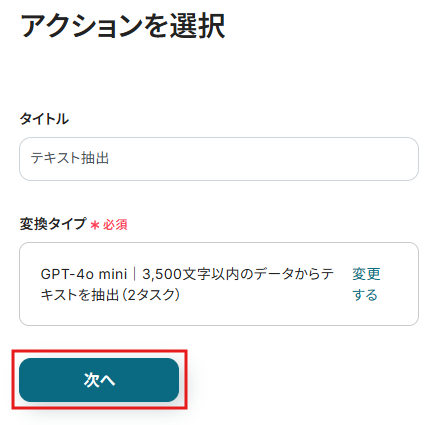
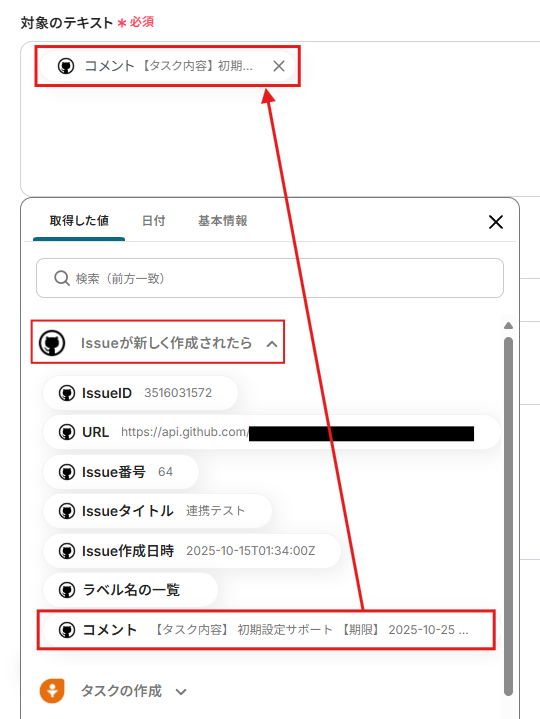
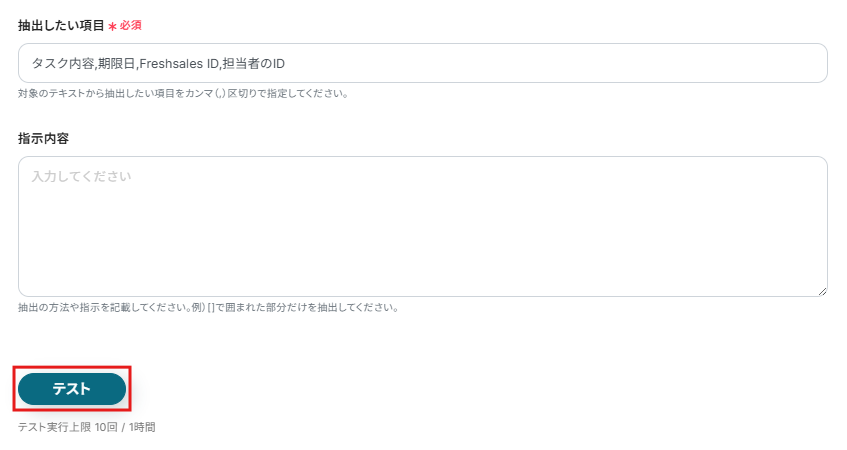
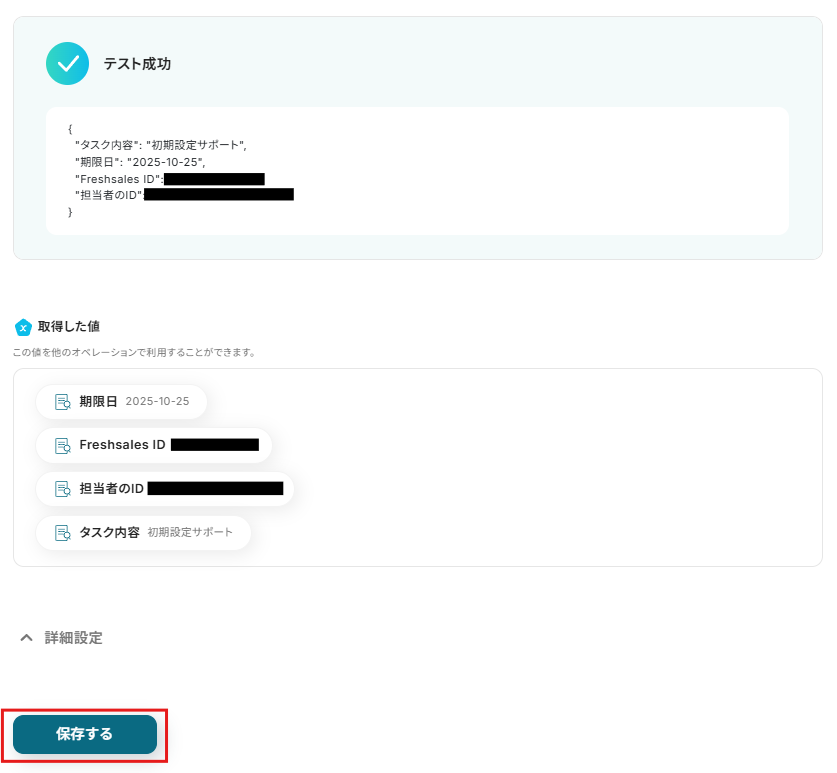
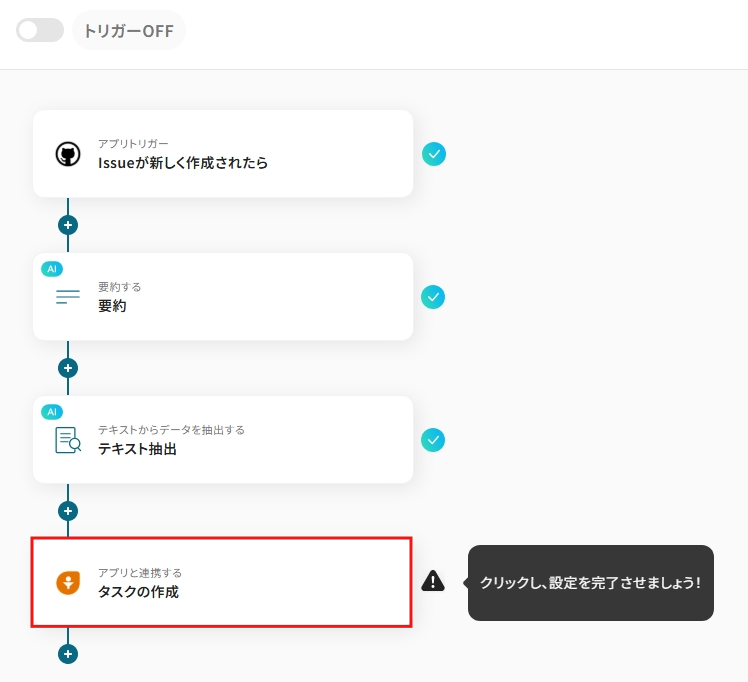
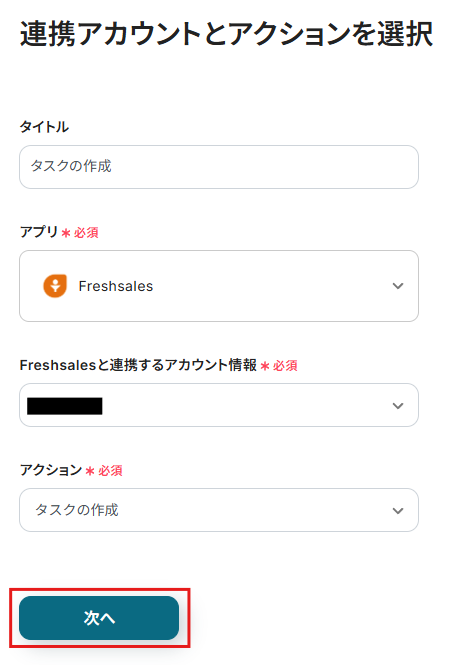
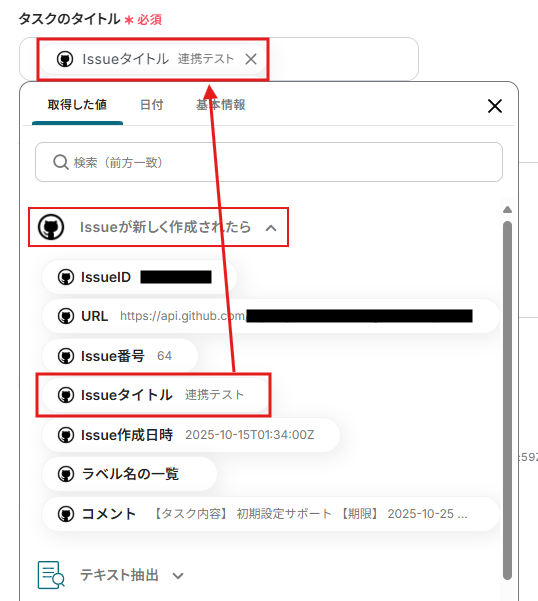
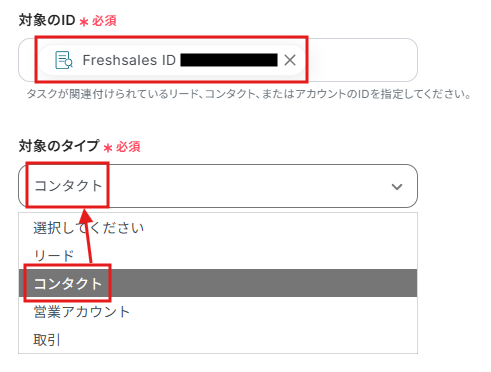
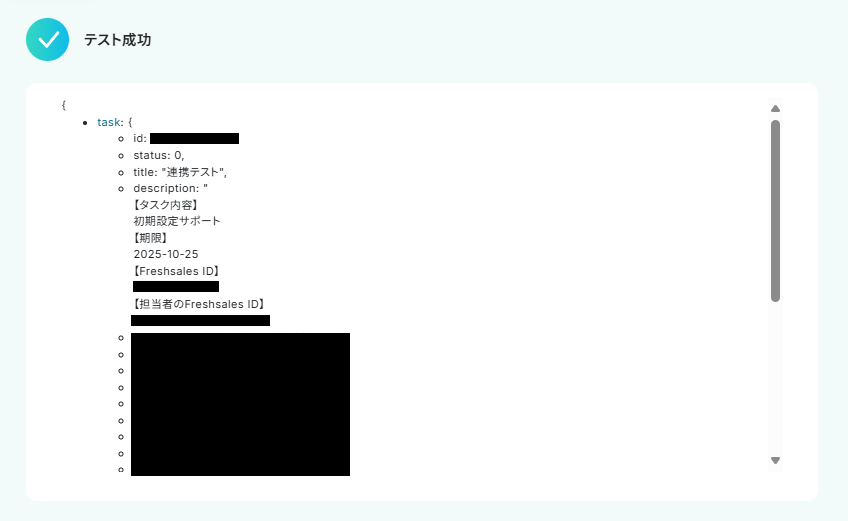
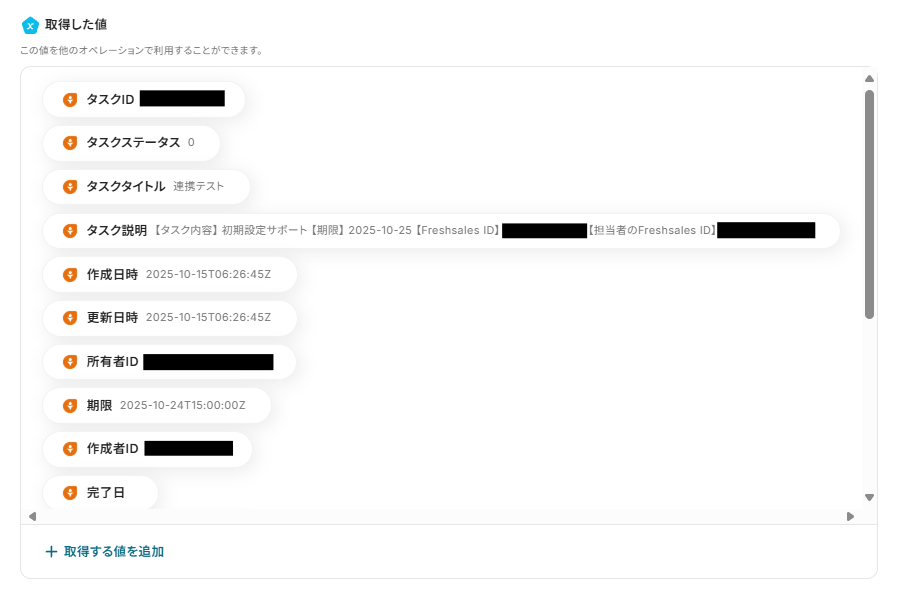
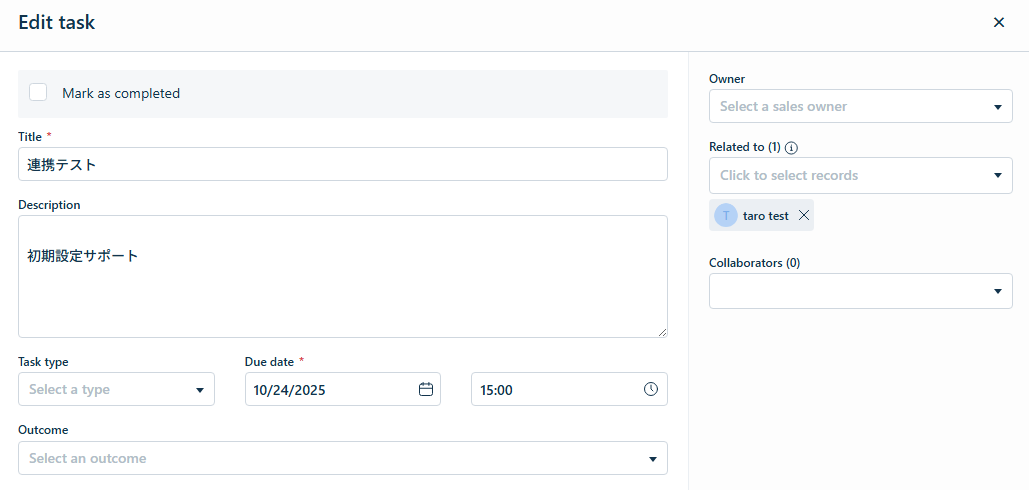
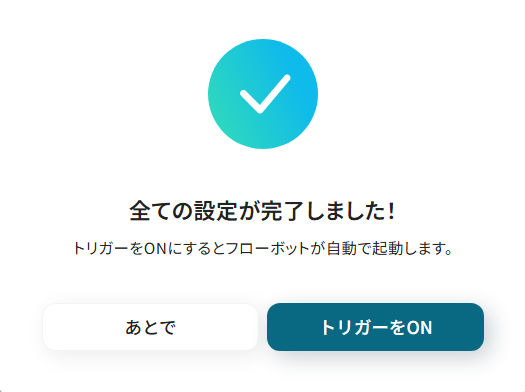
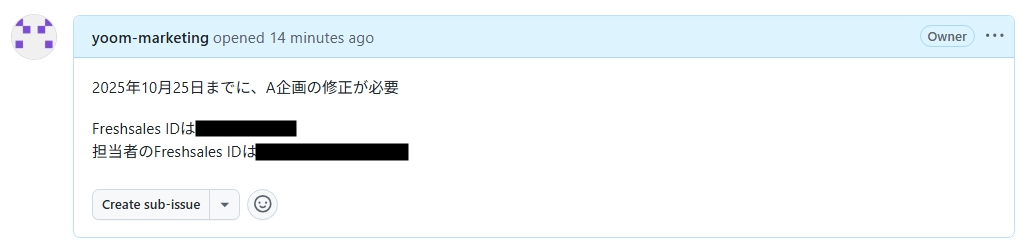
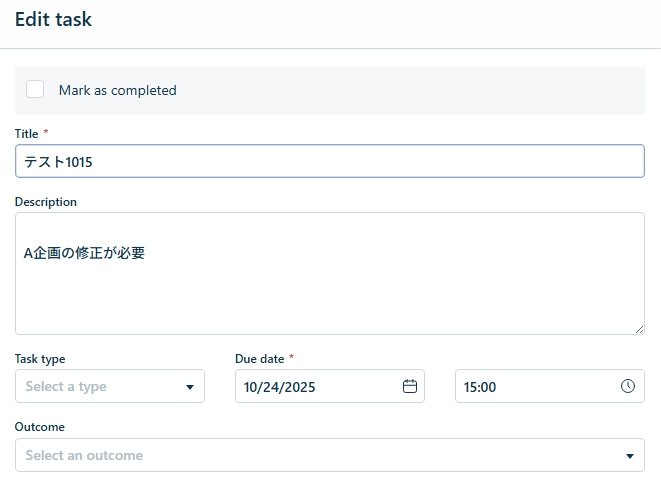
.jpg)